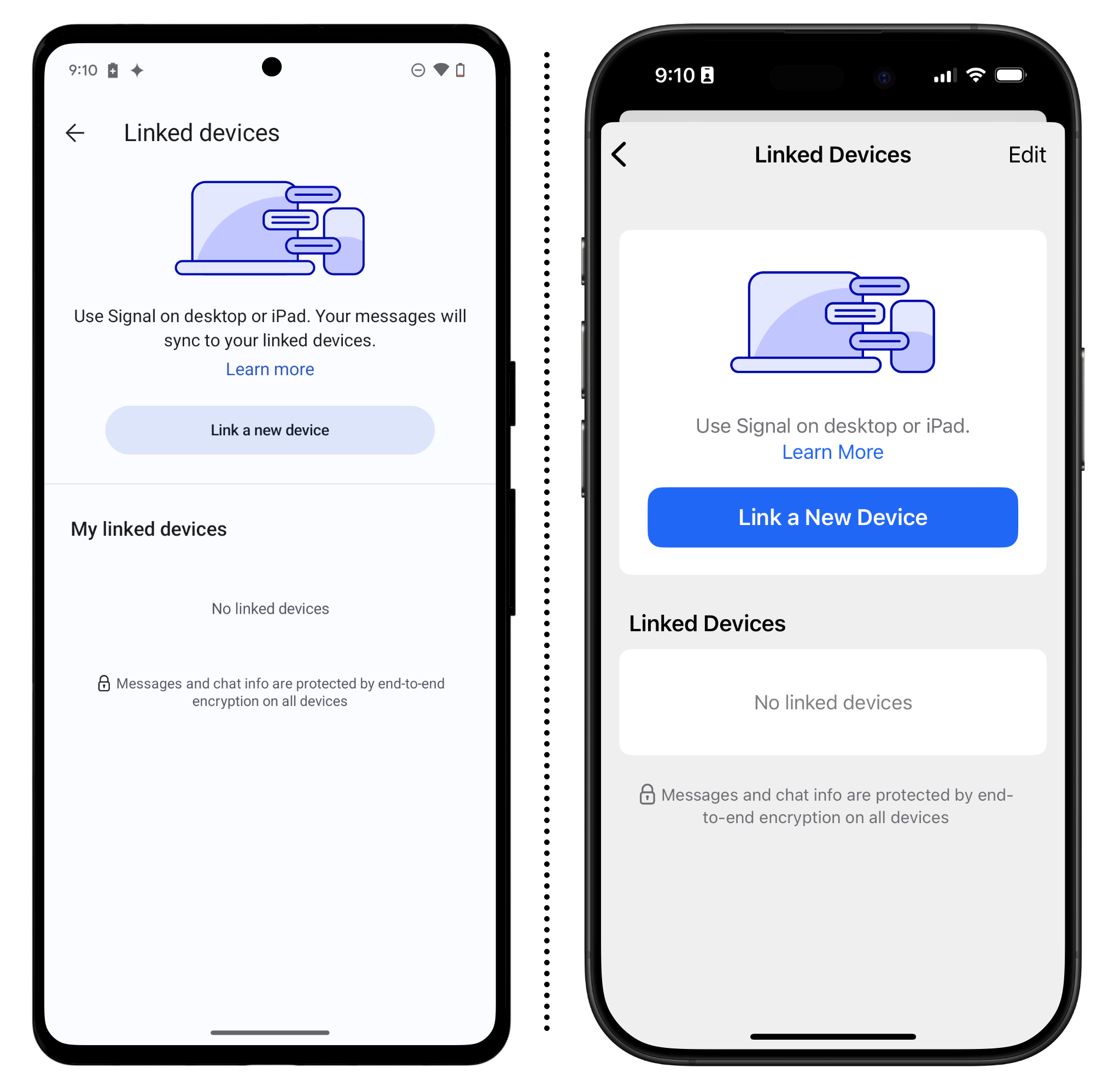Signal’i Kullanma
Son güncelleme: March 26, 2025
İndirme Yeri: Google Play Store, Apple App Store
Sistem gereksinimleri: Android 5 veya üstü, iOS 13 veya üstü
Bu kılavuzda kullanılan sürüm: Android: 7.0. iPhone: 7.0
Lisans: GPLv3
Diğer kaynaklar:
Seviye: Başlangıç
Gerekli zaman: 15-20 dakika
Signal, güvenli iletişim sağlamak için uçtan uca şifreleme kullanan Android, iOS ve masaüstü için ücretsiz ve açık kaynaklı bir uygulamadır. Signal, kolluk kuvvetlerinin kullanımı için her bir hesabın oluşturulduğu zaman damgaları ve her bir hesabın Signal hizmetine en son bağlandığı tarih olmak üzere yalnızca iki çeşit kullanıcı verisi sakladığını mahkemelerde belgelemiştir.
Çoğu sohbet uygulamasında olduğu gibi iletişimler bireyler arasında ya da bir grup içinde yapılabilir ve uçtan uca şifrelenmiş metin, resim, ses ve videoların yanı sıra canlı video ve sesli çağrılar göndermenize olanak tanır. Herkesin birbiriyle iletişim kurabilmesi için Signal uygulaması kurulmuş olmalıdır. Şifrelenmiş aramalar ve mesajlar veri bağlantınızı kullanır, bu nedenle görüşmedeki her iki tarafın da mobil cihazlarında internet erişimi olmalıdır. Bu nedenle, Signal kullanırken SMS ve MMS ücretlerine maruz kalmazsınız.
Kılavuzun kullanımı: Bu kılavuz ilk defa Signal kurup kullanacaklar için temel bilgiler sunar. Eğer bu uygulamayı nasıl kullanacağınızı biliyorsanız ve kullanımınız esnasında gizliliğinizi artırmak istiyorsanız doğrudan Ek Güvenlik Ayarları bölümüne geçebilirsiniz.
Signal’i İndirme ve Kurma
Google Play Store veya Apple App Store'da "Signal" için arama yapın veya aşağıdaki bağlantılara tıklayın:
- Android’de: Uygulamayı Google Play Store'dan indirin.
- iPhone’da: Uygulamayı Apple App Store'dan indirin.
Signal yüklemeyi tamamladıktan sonra uygulamayı başlatın.
Telefon Numaranızı Kaydedin ve Doğrulayın
Şartlar ve Gizlilik Politikası hakkında bilgi içeren bir giriş ekranından sonra, Signal'in telefonunuzda neden "Kişiler" iznini istediğini açıklayan bir diyalog göreceksiniz.
Signal, Signal'i kimin kullandığını görmek için kişi listenizi kontrol edebilir. Bunu yapmak için Signal bir özel kişi bulma sistemi kullanır. Signal'e yüklenen veriler, kişileriniz eşleştirildikten sonra hemen silinir. Kişilerinizi Signal ile paylaşmak sizin için bir endişe teşkil ediyorsa, kişilere izin vermeyebilirsiniz. Bu izni vermeyi kabul etmezseniz, Signal'i kullanmaya devam edebilirsiniz, ancak insanlarla sohbet etmeye başlamak için telefon numaralarını manuel olarak girmeniz gerekir. Bu ayarı gelecekte değiştirebilirsiniz, ancak şimdilik erişime izin vermeyi veya reddetmeyi seçin:
- Android’de: Erişimi reddetmek için "Şimdi değil" seçeneğine veya kişilerinize erişim izni vermek için "Devam" seçeneğine dokunun.
- iPhone’da: Erişimi reddetmek için "İzin Verme"ye veya kişilerinize erişim izni vermek için "Tamam"a dokunun.
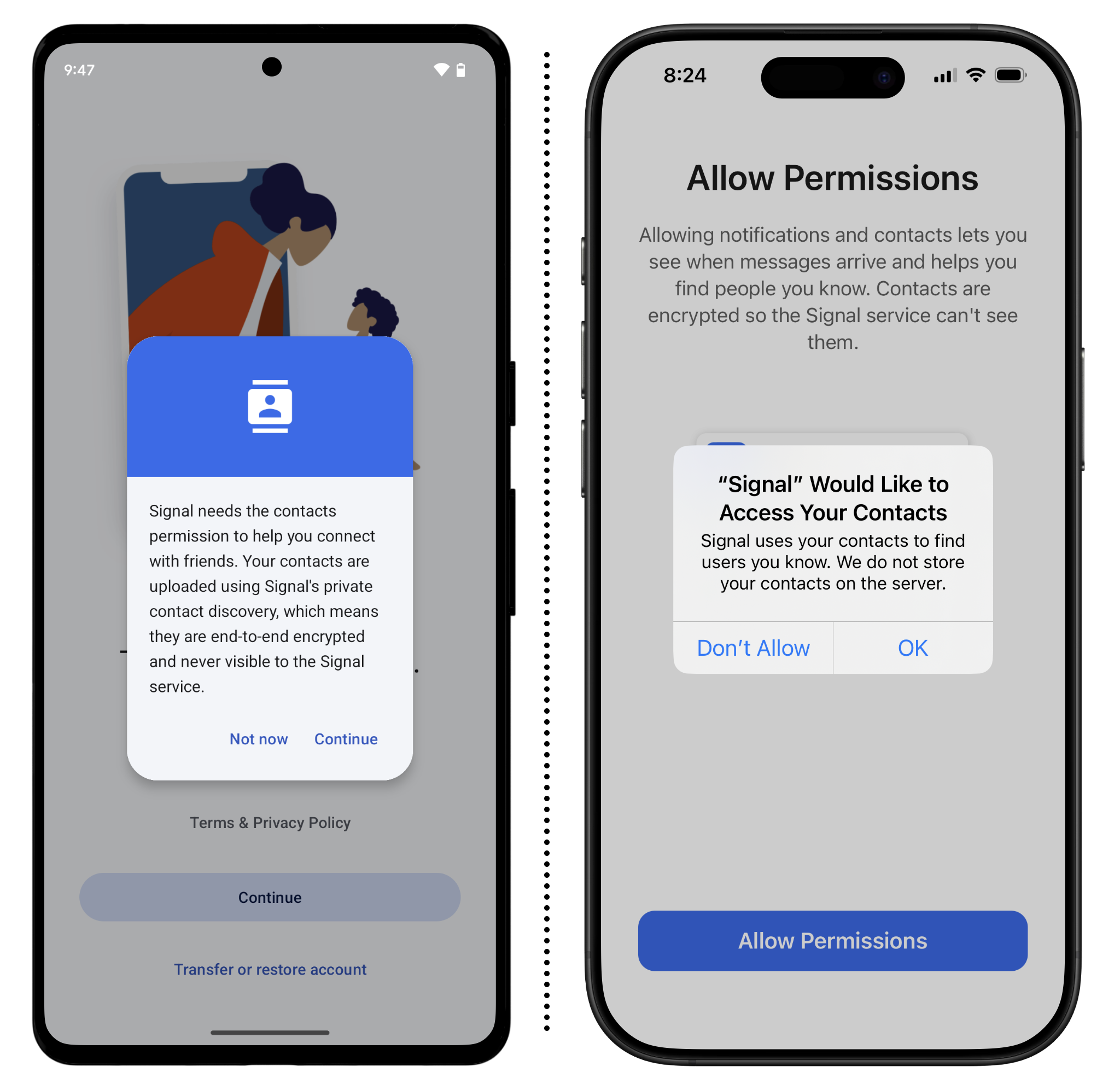
Signal'in kurulumu için faal bir telefon numarası gerekir. Signal SMS kullanmasa da, kim olduğunuzu doğrulamak ve sizi tek bir hesapla sınırlamak için telefon numaranız kullanılır. Varsayılan olarak, telefon numaranız bir başkasının adres defterinde bulunmadığı sürece bu telefon numaranız Signal profilinizde görünmez. Birincil telefon numaranızı kullanmak istemiyorsanız Freedom of the Press Foundation’ın ikincil bir numara almak için önerdiği bazı ipuçlarına bakabilirsiniz.
İsterseniz telefon numaranız yerine başkalarıyla paylaşmak için bir kullanıcı adı da oluşturabilirsiniz. Bu ayarlamanın nasıl yapılacağı aşağıda gösterilmektedir.
- Android’de: Telefon numaranızı girin ve "Devam"a dokunun, ardından numaranızın doğru olduğunu onaylamanız istendiğinde "Tamam"a dokunun.
- iPhone’da: Telefon numaranızı girin ve "İleri"ye, ardından numaranızın doğru olduğunu onaylamanız istendiğinde "Evet"e dokunun.
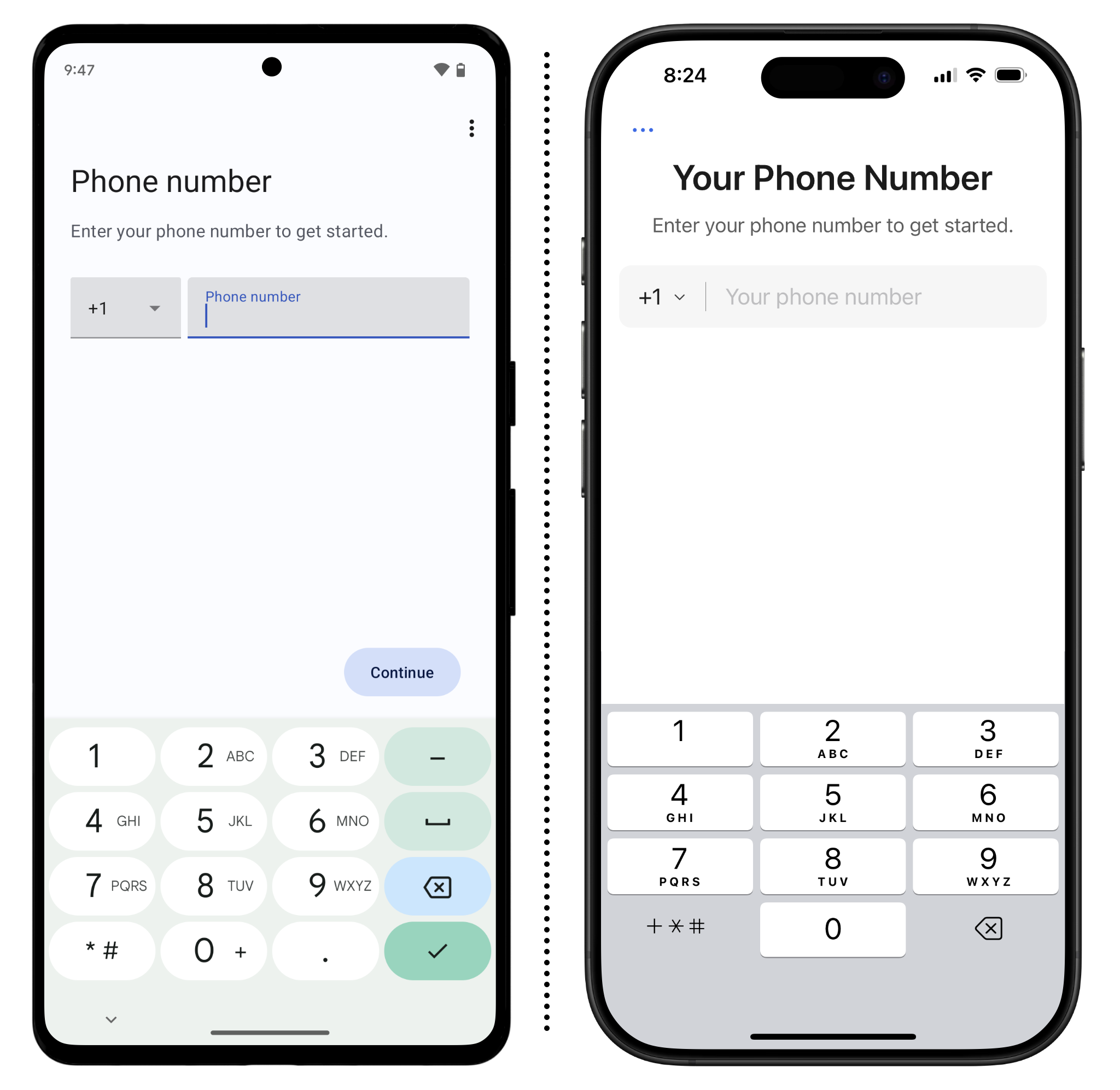
Telefon numaranızı doğrulamak için size altı haneli bir kod içeren bir SMS metni gönderilecektir. Bu numarayı ilgili yere girin.
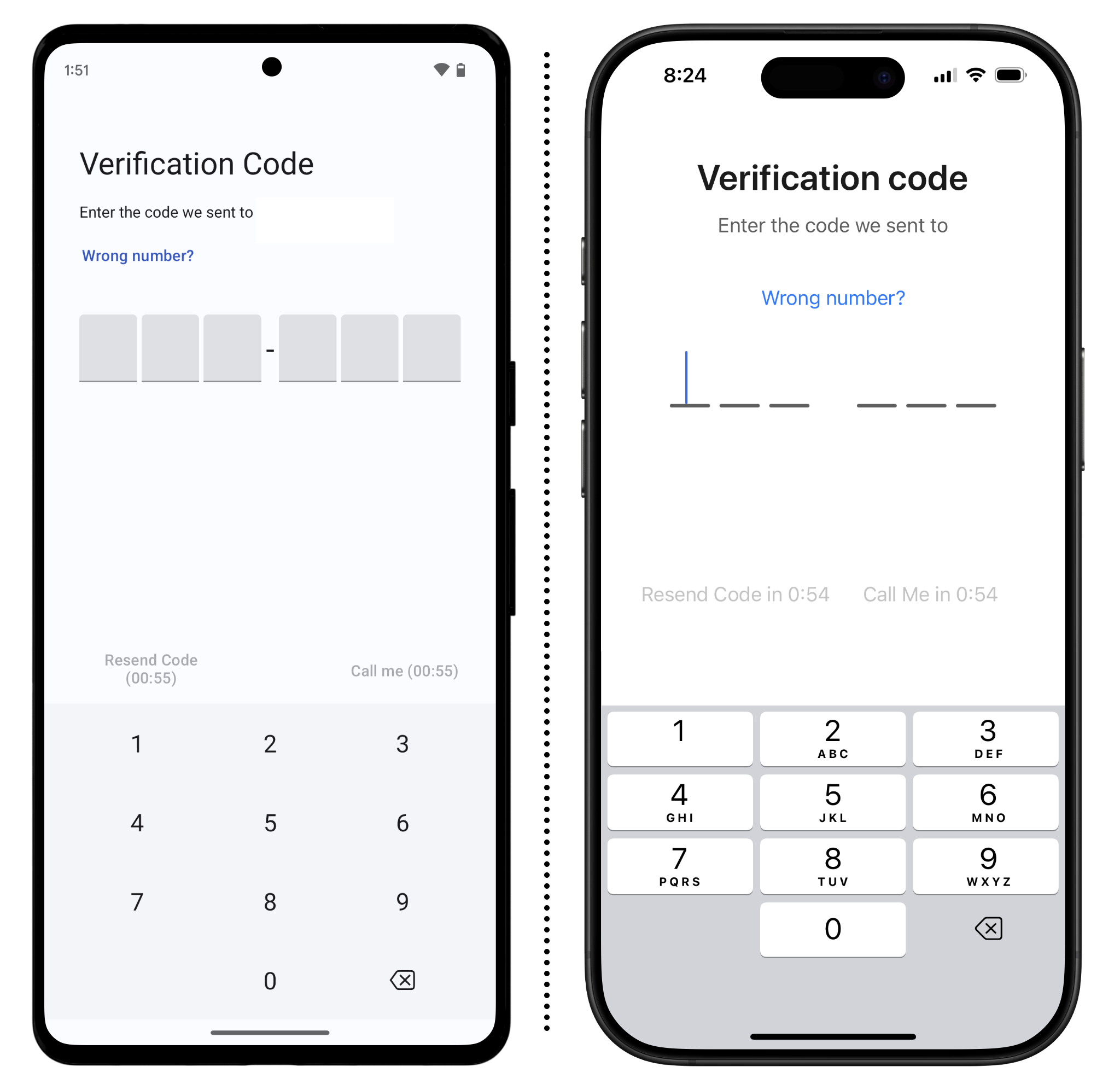
Sırada bir profil ve PIN oluşturmak vardır. Seçtiğiniz profil resmi ve adı, yeni sohbetler başlattığınızda veya kabul ettiğinizde ve yeni gruplara katıldığınızda adres defterinize kaydettiğiniz tüm kişilere gösterilecektir. İsim (gerçek ya da uydurma) zorunlu olduğu halde, resim ve soy isim isteğe bağlıdır. Bir PIN, bilgilerinizi Signal'in sunucularında güvenli bir biçimde saklar ve telefon değiştirirseniz bunu kullanarak ayarlarınızı, profilinizi ve kişilerinizi kurtarabilirsiniz.
İlk katılım süreci Android'de iPhone'dakinden farklı bir sıradadır:
- Android’de: Bu adımda profil bilgilerinizi girin ve "İleri"ye dokunun. Bir sonraki ekranda sizden bir PIN oluşturmanız istenir. Güvenli bir PIN veya Anahtar Parolası seçin ve ardından "İleri"ye dokunun. PIN'i bir kez daha onaylamanız gerekecektir.
- iPhone’da: İlk adım PIN kodunuzu oluşturmaktır. Güvenli bir PIN veya Anahtar Parolası seçin ve ardından "İleri"ye dokunun. PIN'i bir kez daha onaylamanız gerekecektir. Ardından, profil bilgilerinizi girin ve "İleri"ye dokunun. Sonrasında yerel ağınıza erişim isteyen bir istem göreceksiniz. Bu, bir hesabın eski bir telefondan yeni bir telefona aktarılmasına yardımcı olmak içindir. Hesap taşımanız gerekiyorsa "İzin Verme" seçeneğine dokunabilirsiniz.
Hem Android hem de iPhone'da, bu ekranda sizi numaranızdan bulabilecek kişileri sınırlama seçeneğiniz de vardır. Varsayılan olarak bu seçenek "Herkes" olarak ayarlanmıştır, yani telefon numaranızı telefonunun adres defterinde bulunduran herkes sizi Signal'de otomatik olarak bulacaktır. Bu şekilde çalışmasını istemiyorsanız, "Numaramla beni kimler bulabilir?" seçeneğine dokunun ve ayarı "Hiç kimse" olarak değiştirin. Bir kullanıcı adı da ayarlamadığınız sürece, bunu "Hiç kimse" olarak ayarlarsanız kimse sizinle sohbet başlatamaz. Bir kullanıcı adı ayarlandıktan sonra, insanlar yalnızca sizin kullanıcı adınızı biliyorlarsa sizinle sohbet başlatabilirler.
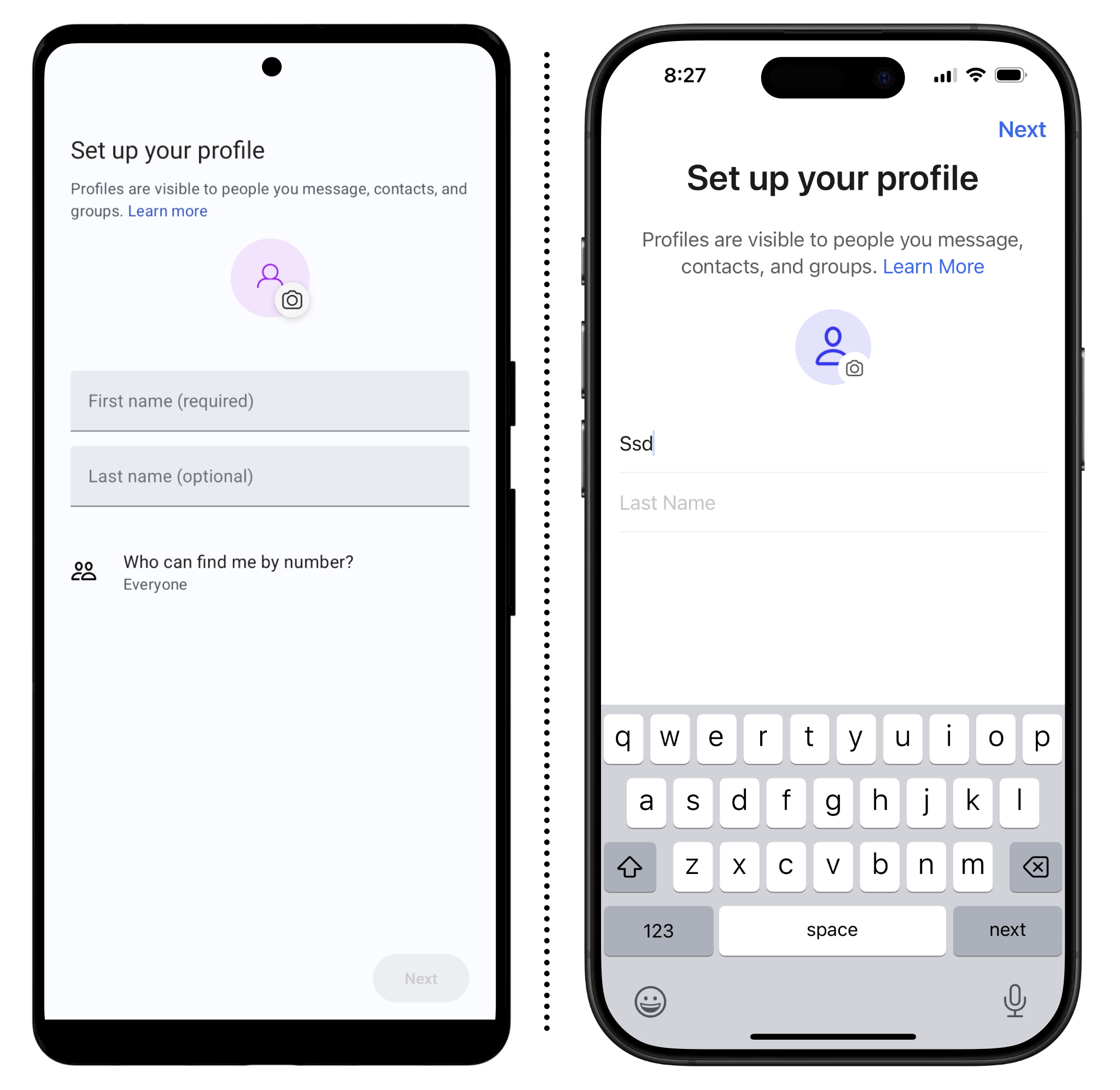
Artık Signal üzerinden iletişim kurmaya hazırsınız.
Signal’i Kullanma
Signal'i kullanmak için, iletişim kurduğunuz kişinin Signal'i yüklemiş olması gerekir. Ancak bunun dışında Signal'i kullanmak, kullandığınız diğer sohbet ve telefon uygulamalarıyla temelde aynı şekilde çalışır. Metnin yanı sıra çıkartmalar, fotoğraflar, sesli notlar, GIF'ler, dosyalar ve daha fazlasını gönderebilirsiniz. Bunların hepsi de uçtan uca şifrelenir.
Yeni Bir Mesaj Başlatma
Bir mesaj başlatmak için:
- Android’de: Sohbet sekmesinde sağ alt köşedeki kalem simgesine dokunun.
- iPhone’da: Sohbet sekmesinden, sağ üst köşedeki kalem simgesine dokunun.
Daha önce Signal'in kişilerinize erişmesine izin verdiyseniz, kişilerinizdeki tüm kayıtlı Signal kullanıcılarının bir listesini göreceksiniz. Mesajlaşmak istediğiniz kişiyi seçin veya bir telefon numarası yazın. Bu ekrandan sohbete başlayabilir veya bir telefon (veya video) araması başlatabilirsiniz. Signal'i Android'de kullanıyorsanız, arama sekmesinden de arama başlatabilirsiniz.
Signal'deki sesli ve görüntülü aramalar, diğer iletişim uygulamaları gibi çalışır ve mesajlaşma hizmetinde olduğu gibi uçtan uca şifreleme koruması sunar. Ayrıca bir çağrıya katılmasını istediğiniz kişilerle paylaşabileceğiniz bir “Çağrı bağlantısı” da oluşturabilirsiniz.
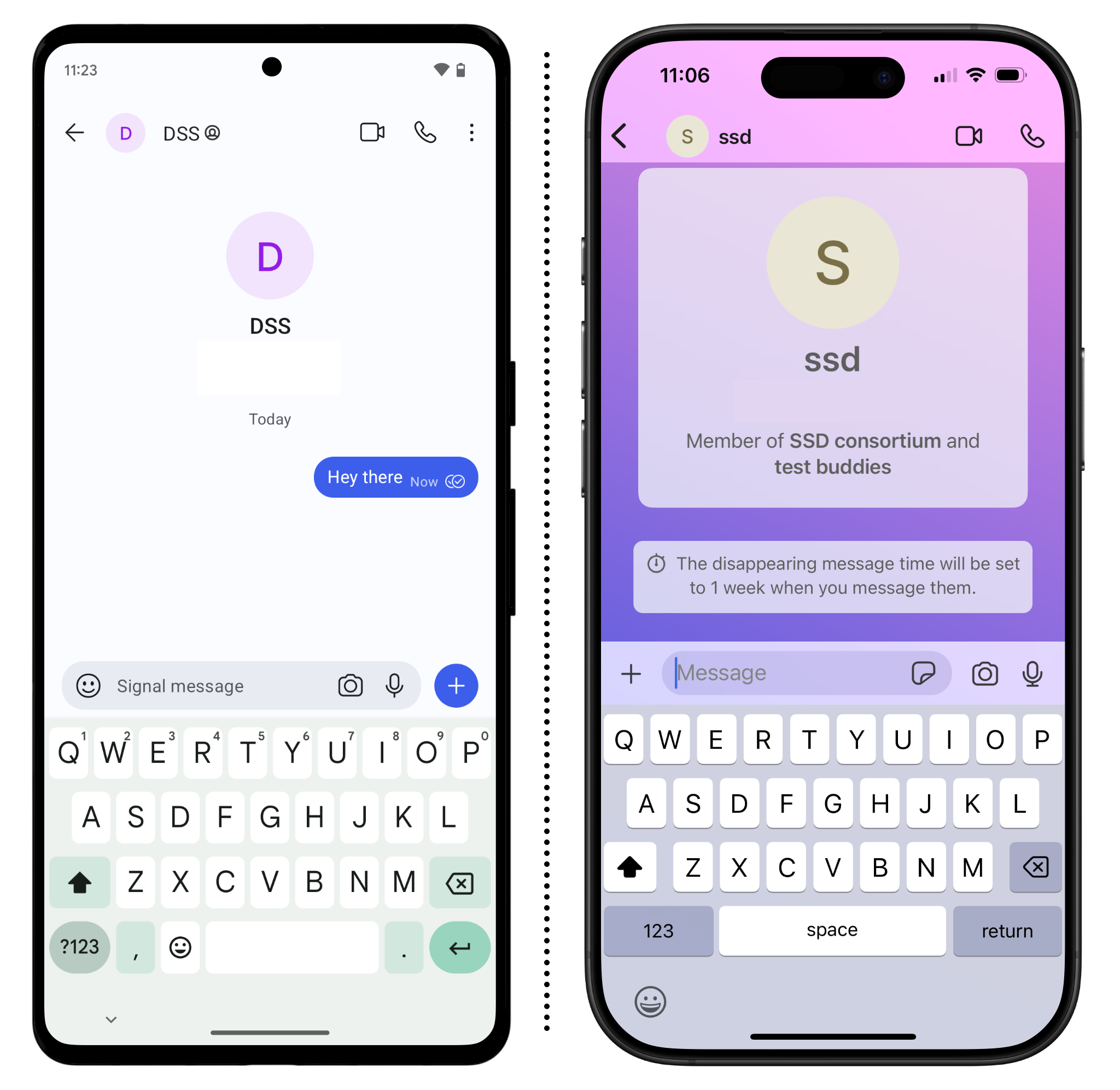
Güvenlik Numaralarını Doğrulama
Bir mesaj dizisi başlattıktan sonra şifreleme anahtarının değiştirilmemiş olduğundan emin olmak için konuştuğunuz kişinin gerçekliğini (anahtar doğrulama adı verilen bir işlemle) doğrulamayı düşünebilirsiniz. Bu, iletişim kurduğunuz herkes için gerekli olmayabilir, ancak özel bilgiler hakkında konuştuğunuz durumlarda yararlı olabilir. İşlem hem Android hem de iPhone'da aynı şekilde çalışır:
- Doğrulamak istediğiniz kişiyle sohbet ekranını açın ve ardından ekranın üst kısmından kişin adına dokunun.
- "Güvenlik numarasını görüntüle"ye dokunun.
60 sayıdan oluşan bir dizi ve bir QR kodu göreceksiniz. Renk kartlarını doğruladığınız kişiyle eşleştirin ve ardından bu numaraları manuel olarak okuyarak kişinizin numaralarına karşılık geldiklerinden emin olabilir veya aynı konumdaysanız bu ekranda görünen QR kodunu tarayabilirsiniz. Gerekirse, numaraları kopyalayıp ikincil bir güvenli kanal üzerinden de paylaşabilirsiniz. Doğrulandıktan sonra, "Doğrulanmış olarak işaretle" düğmesine dokunun.
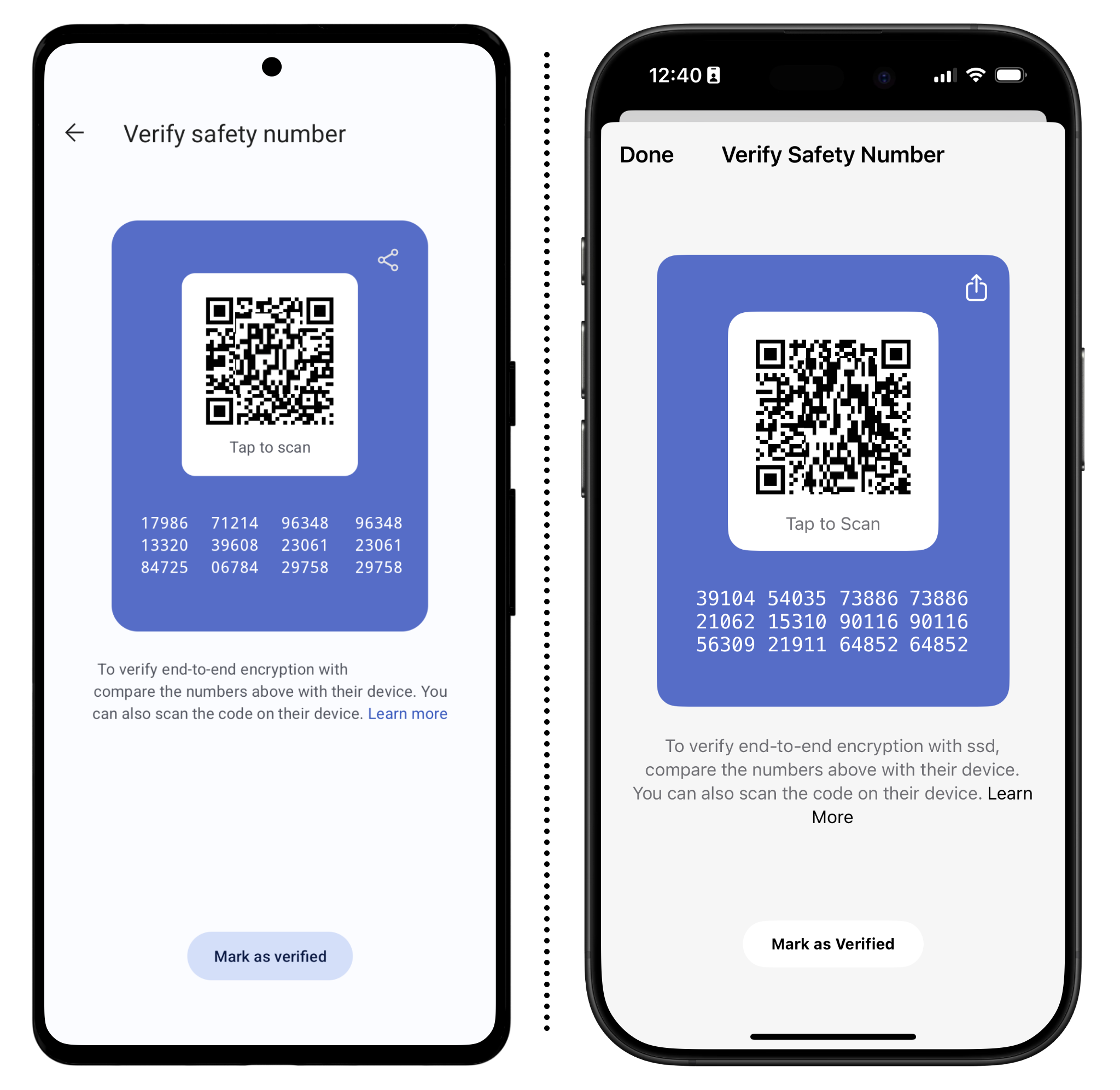
Grup Sohbeti Tercihlerinizi Yönetin
Signal, bire bir sohbetlerin yanı sıra grup sohbetlerini ve grup video görüşmelerini de desteklemektedir. Bunların her ikisi de uçtan uca şifrelenir. Yeni bir grup oluşturmak hem Android hem de iOS'ta aynı şekilde çalışır:
- "Sohbetler" sekmesinden kalem simgesine ve ardından "Yeni Grup"a dokunun.
- Gruba eklemek istediğiniz kişilerinizin adlarına dokunun.
Bir sonraki ekranda, grubunuz için bir ad oluşturmanız, mesajların kaybolması için bir süre seçmeniz (bu konuda aşağıda daha fazla bilgi verilmiştir) ve ardından "Oluştur"a dokunmanız istenir. Grup sohbetine en az bir kişi eklediğiniz sürece ana sohbet ekranına gidersiniz.
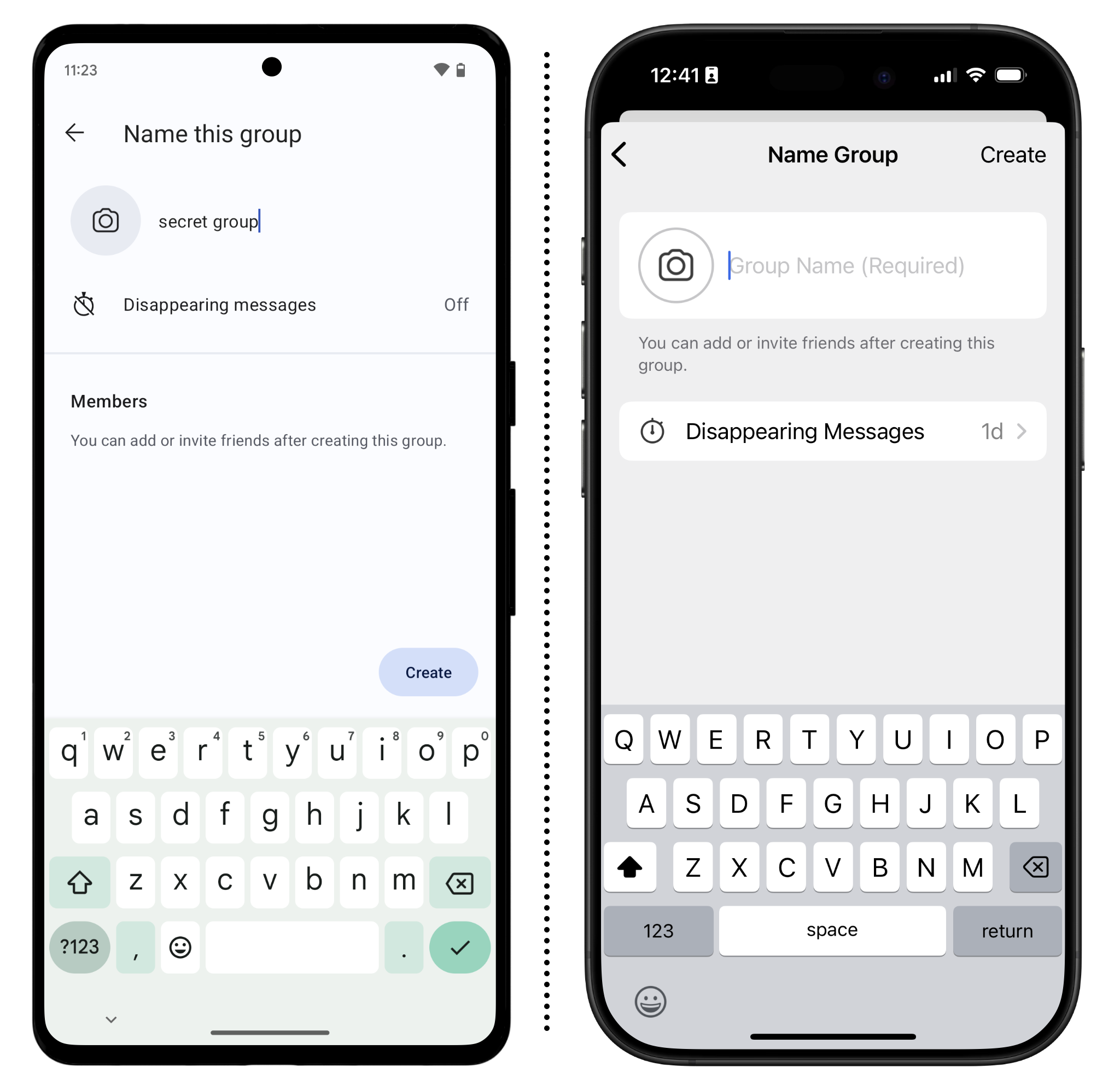
Gruba hemen birini eklemezseniz, iki seçenekli bir ekran görebilirsiniz:
- Yeni üyeleri onayla: Yeni üyeleri onaylama veya reddetme seçeneği istiyorsanız bunu etkinleştirin.
- Bağlantıyı etkinleştir ve paylaş: Grup sohbetinin bağlantısını kişilerle paylaşmak istiyorsanız buna dokunun. Bu şekilde, yeni üyeler bir yönetici tarafından manuel olarak eklenmek yerine bağlantıdan katılabilir. Bu özelliğin etkinleştirilmesini istemiyorsanız "İptal" seçeneğine dokunun. İptal öğesine tıklarsanız, yeni üye ekleyebilecek kişiler yalnızca grup sohbetinin yöneticileridir. Bunu grup sohbeti adına ve ardından "Üye Ekle"ye dokunarak yapabilirsiniz.
Paylaşım bağlantısını etkinleştirir ve fikrinizi değiştirirseniz, bağlantıyı her zaman silebilir veya sıfırlayabilirsiniz. Bu, bağlantının grupta istemediğiniz biri tarafından paylaşılması durumunda faydalıdır. Bu ayarları değiştirmek için grup sohbeti adına ve ardından "Grup Bağlantısı"na dokunun.
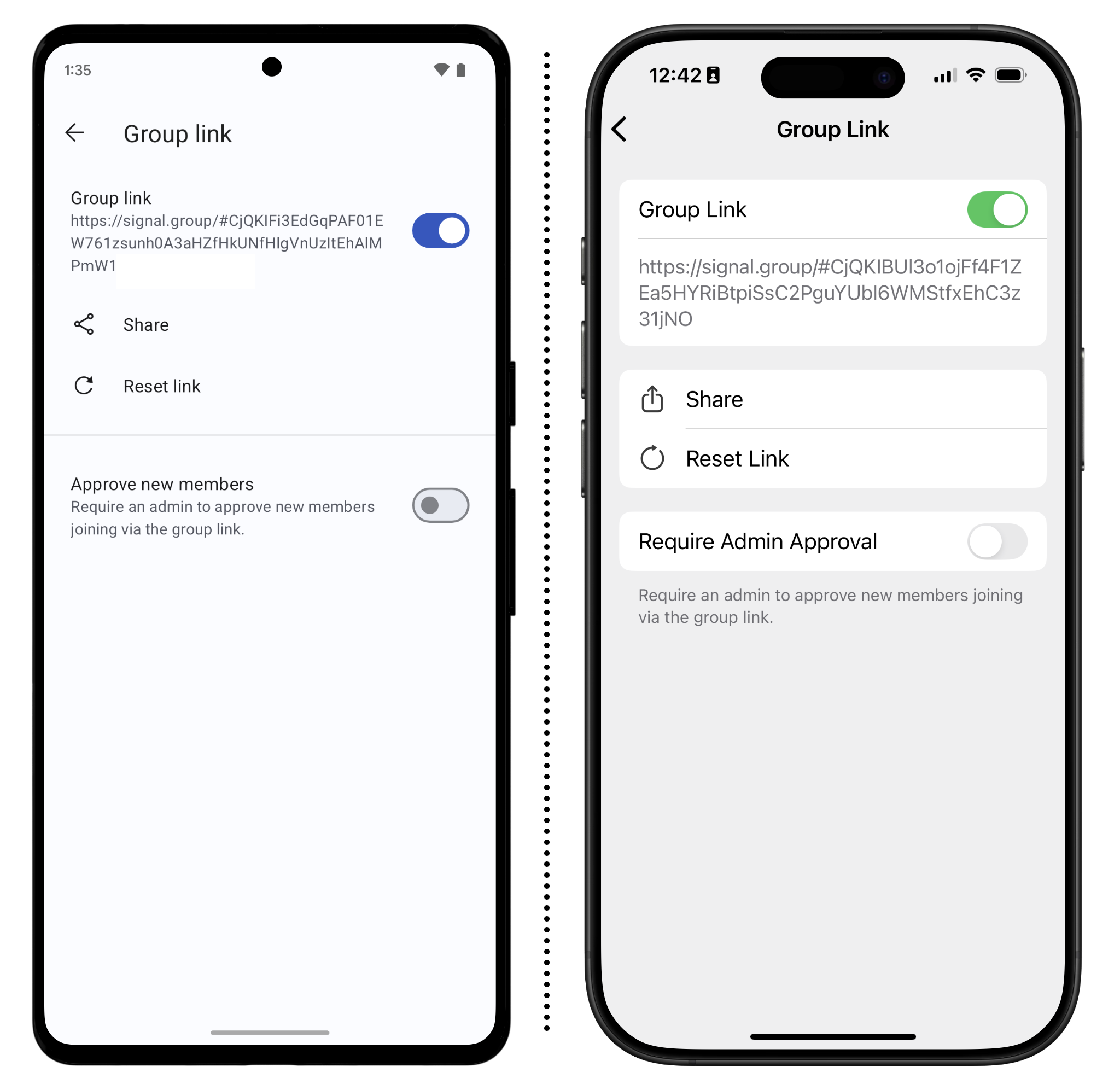
Ayrıca, kişilerin grubu yeniden adlandırmasını veya yeni üyeler eklemesini kısıtlamak için grup sohbetinin izinlerini de ayarlayabilirsiniz. Grup sohbeti adına ve ardından "İzinler"e dokunun ve ayarları istediğiniz gibi değiştirin.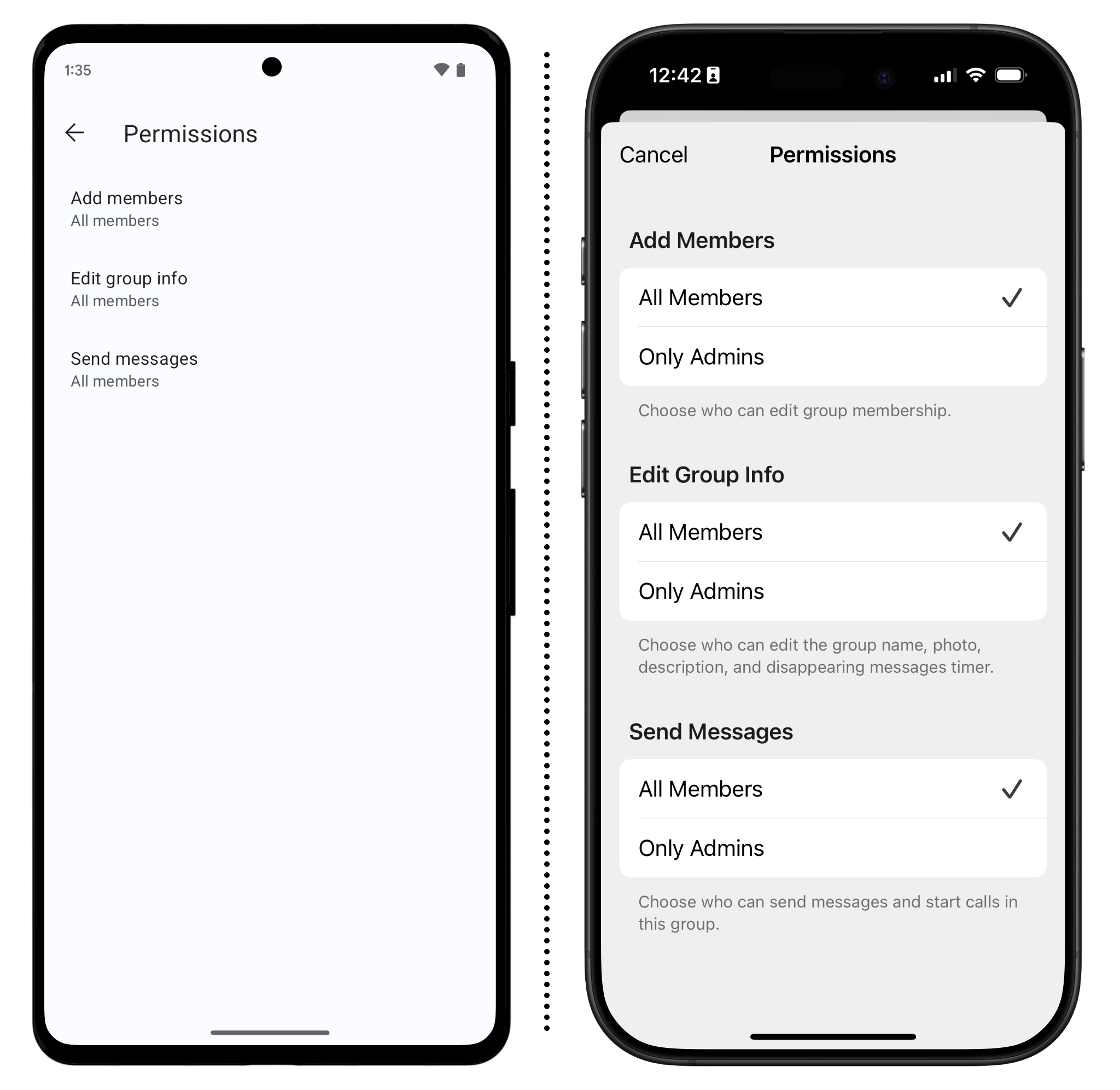
Büyük grup sohbetlerinde ara sıra sohbette bulunan kişileri kontrol etmek yararlı olabilir. Grup sohbeti ekranında sohbetin ismine dokunun, üye listesini inceleyin ve tüm üyeleri tanıdığınızı teyit edin.
Ek Güvenlik Ayarları
Signal'in ilk kurulum ayarları nispeten güvenlidir, ancak değiştirmeyi düşünmeniz gereken birkaç şey ve kurcalamak isteyebileceğiniz bazı özellikler vardır.
Kayıt Kilidi
Neden
"Kayıt Kilidi"nin etkinleştirilmesi, Signal'i ilk yüklediğinizde belirlediğiniz PIN olmadan telefon numaranızın farklı bir cihaza kaydedilmesini önler. Bu PIN kodunu bir yere not edin, çünkü bu PIN kodu olmadan telefon değiştirdiğinizde en az yedi gün boyunca Signal hesabınıza geri dönemezsiniz.
Yapmanız Gereken
- Android’de: Profil resminize ve ardından Hesap öğesine dokunun. PIN oluşturmadıysanız “PIN Oluştur” seçeneğine tıklamanız gerekebilir. Ardından “Kayıt Kilidi” düğmesini etkinleştirin.
- iPhone’da: Profil resminize ve ardından Ayarlar > Hesap öğesine dokunun. Ardından “Kayıt Kilidi” düğmesini etkinleştirin.
Signal, PIN kodunuzu hatırlamanıza yardımcı olmak için zaman zaman PIN kodunuzu doğrulamanızı isteyecektir.
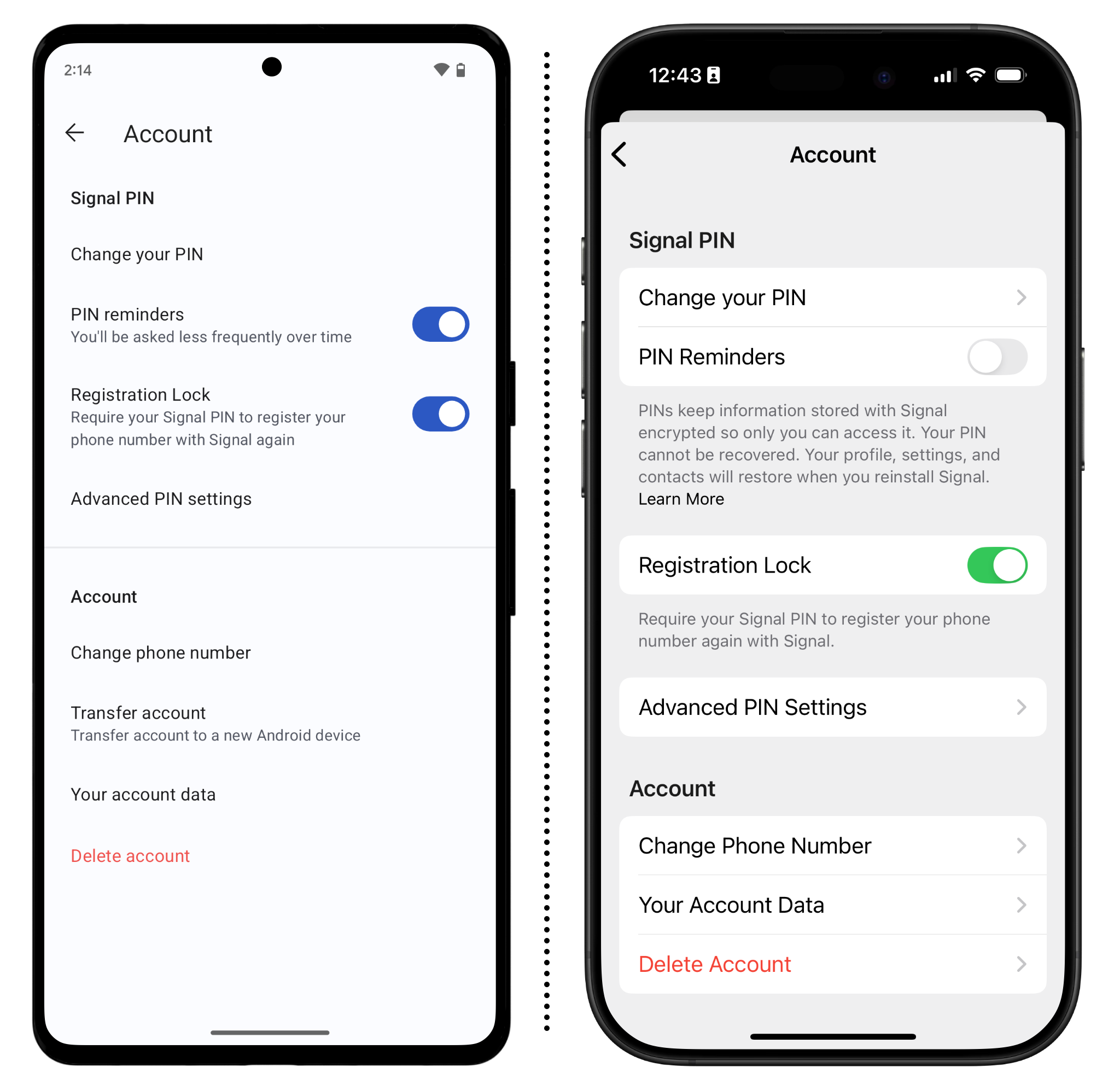
Kullanıcı Adınızı Ayarlama veya Değiştirme
Neden
İsmine rağmen, Signal'in kullanıcı adları sosyal medya hesaplarında alışık olduğunuz gibi çalışmaz veya tam olarak bir telefon numarası gibi çalışmaz. Kullanıcı adınızı daha çok bir "keşfetme aracı" gibi düşünün. Böylece kişiler, telefon numaranızı vermenize gerek kalmadan sizi kolayca bulabilir ve numaranızı istediğiniz sıklıkta değiştirebilirsiniz. Varsayılan olarak bir kullanıcı adı oluşturduktan sonra sohbet ettiğiniz kişiler, numaranız onların telefonunda kayıtlı değilse telefon numaranızı göremezler.
Yapmanız Gereken
Signal kullanıcı adınızı oluşturmak veya değiştirmek için:
- Android’de: Profil resminize, ekranın üst kısmındaki adınıza ve @kullanıcı adına dokunun.
- iPhone’da: Profil resminize, sonra Ayarlar’a sonrasında da ekranın üstündeki isminize dokunun ve @kullanıcı adı seçeneğine gelin.
Burada, başka biri aynı ada sahip olmadığı sürece kullanıcı adınızı istediğiniz şekilde ayarlayabilir veya değiştirebilirsiniz. Kullanıcı adınızın sonunda her zaman en az iki rakam olması gerekir. Örneğin kullanıcı adınız SSD olamaz, SSD.01 olmalıdır.
Daha önce başlattığınız sohbetleri ve kişileri kaybetmeden kullanıcı adınızı istediğiniz zaman değiştirebilirsiniz, ancak birisi yalnızca eski kullanıcı adınıza sahipse ve sizinle iletişime geçmeye çalışırsa, sizi bulamaz. Engellediğiniz biri kullanıcı adını değiştirirse, engellenmeye devam edeceğini unutmayın.
Kullanıcı adınızı biriyle paylaşmak istediğinizde, bir bağlantı veya QR kodu paylaşmak için [sol üstteki profil resmi] > [ekranın üst kısmında adınızın bulunduğu kutu] > QR Kodu veya Bağlantı seçeneğine dokunabilirsiniz.
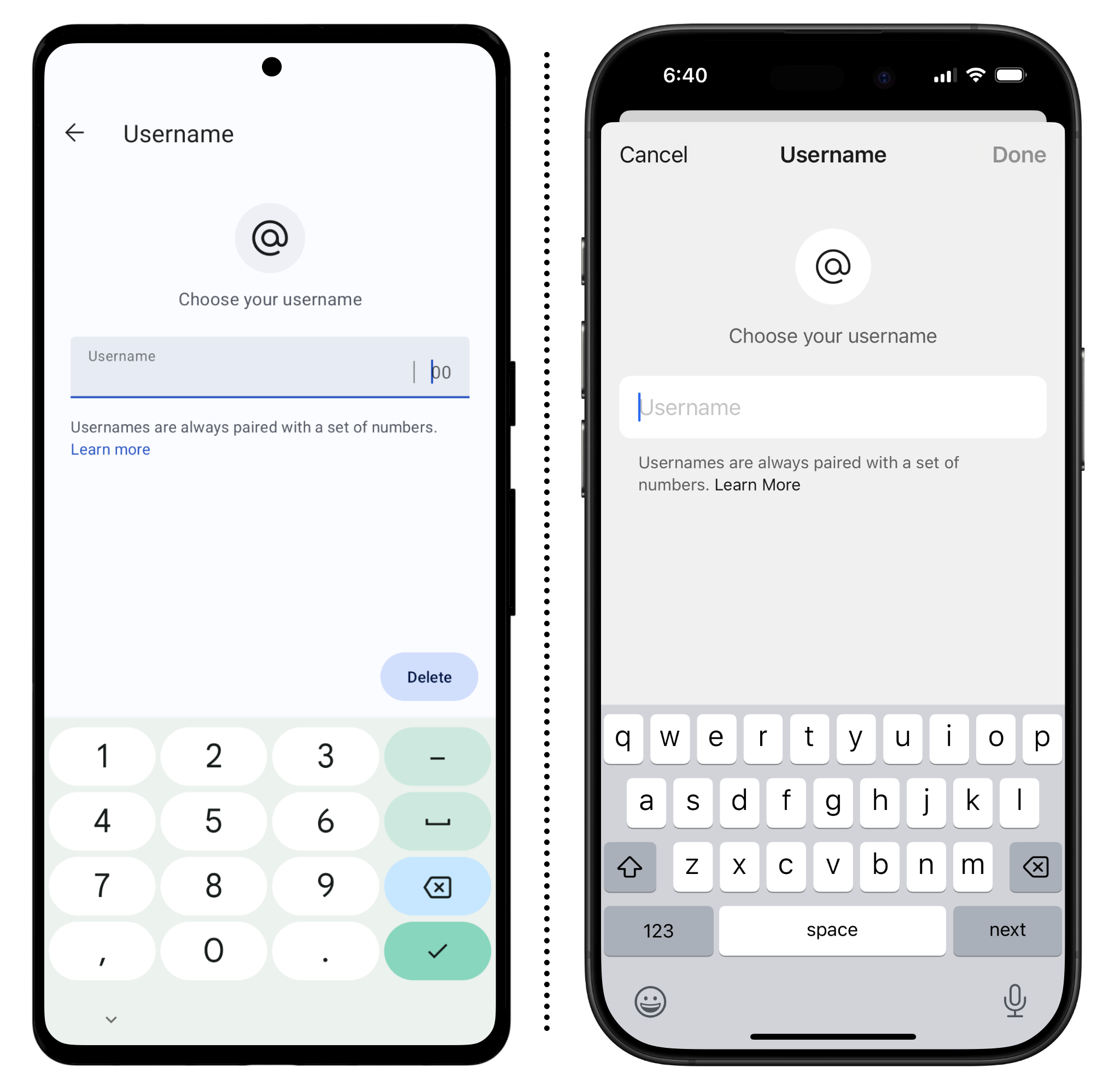
Telefon Numaranızı Gizleme
Neden
Eğer Signal’de sohbet ettiğiniz kişilerle telefon numaranızı paylaşmak gizlilik endişesi doğuruyorsa sizi kimlerin telefon numaranızla arayabileceğini ve kimlerin telefon numaranızı görebileceğini değiştirebilirsiniz.
Yapmanız Gereken
- Android’de: Profil resminize ve ardından Gizlilik > Telefon Numarası'na dokunarak numaranızı kimlerin görebileceğini ve numaranıza göre sizi kimlerin bulabileceğini değiştirebilirsiniz.
- iPhone’da: Profil resminize ve ardından Ayarlar > Gizlilik > Telefon Numarası'na dokunarak numaranızı kimlerin görebileceğini ve numaranıza göre sizi kimlerin bulabileceğini değiştirebilirsiniz.
"Numaramı Kim Görebilir", telefon numaranızın mesajlaştığınız kişiler (veya gruplar) tarafından görülüp görülmeyeceğini kontrol eder. Örneğin, "Herkes" olarak ayarlanırsa, biriyle sohbet ederken, daha önce yalnızca kullanıcı adı alışverişinde bulunmuş olsanız bile, telefon numaranızı görebilir. Bu, varsayılan olarak "Hiç kimse" olarak ayarlanmıştır.
"Beni Numaramla Kim Bulabilir", bir kişinin sizi bulmak için arama çubuğuna telefon numaranızı yazıp yazamayacağını veya adres defterinden telefon numaranızı bulup bulamayacağını kontrol eder. Bu varsayılan olarak "Herkes" olarak ayarlanmıştır. "Hiç kimse" olarak ayarlarsanız adres defterinde numaranız olan kişiler bile sizi Signal'de kolayca bulamayacaktır. Bunun yerine Signal kullanıcı adınızı onlarla paylaşmanız gerekecektir.
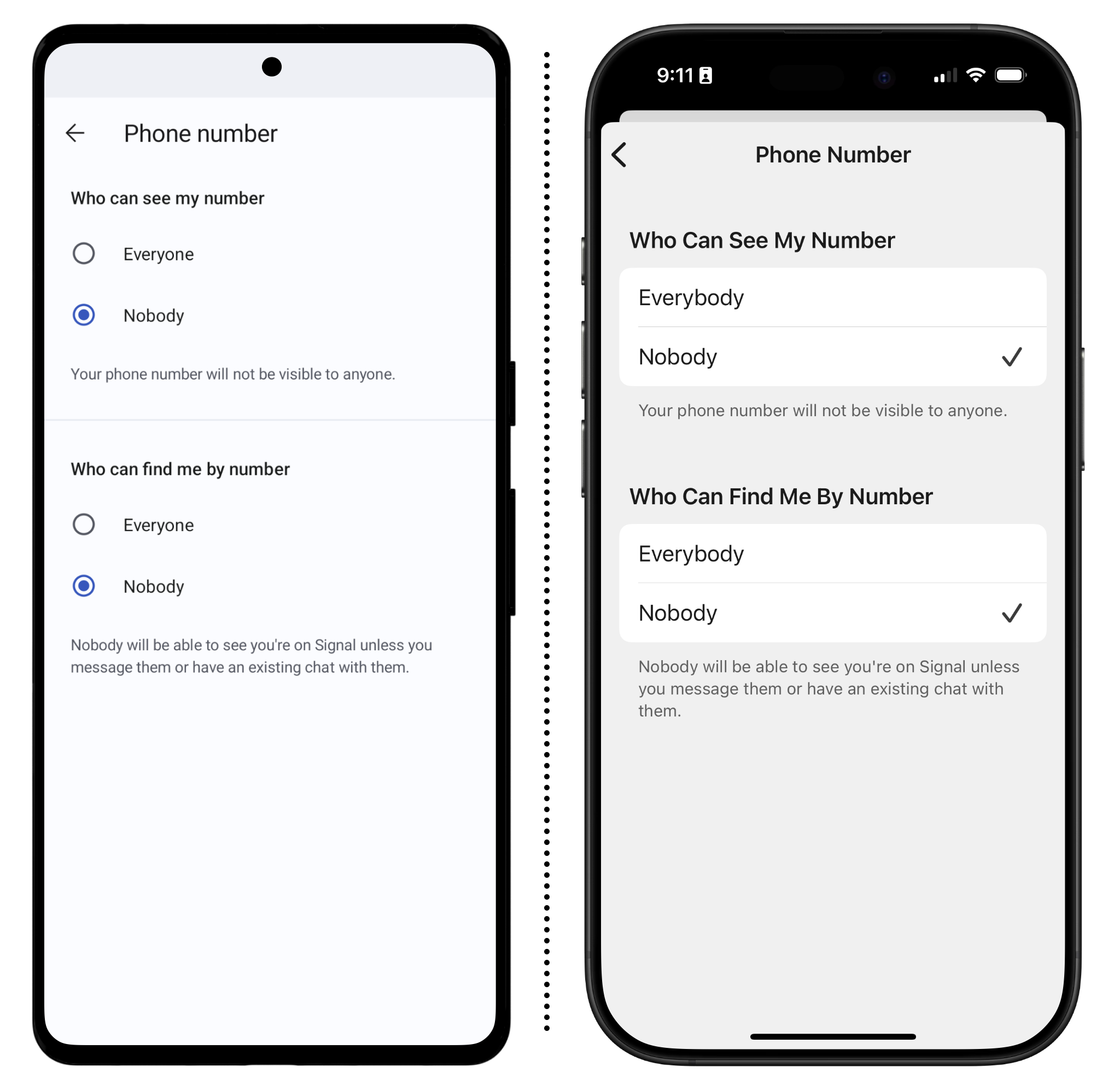
Süreli Mesajlar
Neden
Signal, mesajlar görüldükten belirli bir süre sonra (geri sayım siz mesajı gönderdikten sonra değil, alıcı mesajı açtığında başlar) mesajların cihazınızdan ve sohbetteki kişi(ler)inizin cihazından kaldırılmasını sağlayan "süreli mesajlar" adlı bir özelliğe sahiptir. Kolluk kuvvetleri veya aile bireyleriniz gibi kişilerin telefonunuzu ele geçirerek mesajlarınızı görmesinden endişe ediyorsanız bu özelliği etkinleştirmeniz fayda sağlayacaktır. Fakat süreli mesajları etkinleştirmiş olsanız bile sohbet ettiğiniz kişilerin konuşmanızı kaydedebileceğini veya ekran görüntüsü alabileceğini unutmayın.
Yapmanız Gereken
Oluşturduğunuz her yeni sohbet için süreli mesajlar için varsayılan bir süre ayarlayabilirsiniz:
- Android’de: Profil resminize, ardından Gizlilik > Süreli mesajlar’a dokunun ve istediğiniz zaman dilimini seçin. İşiniz bittiğinde "Kaydet"e dokunun.
- iPhone’da: Profil resminize, ardından Ayarlar > Gizlilik > Süreli mesajlar’a dokunun ve istediğiniz zaman dilimini seçin. İşiniz bittiğinde "Ayarla"ya dokunun.
Ayrıca sohbetlerinizin her birinde bir mesajın kaybolmasından önce geçecek süreyi de değiştirebilirsiniz. İşlem hem Android'de hem de iPhone'da aynıdır:
- Sohbeti açın, ardından kişinin adına veya sohbet adına > Süreli Mesajlar'a dokunun.
- İstediğiniz süreyi seçin. Bunu hem bire bir sohbetlerde hem de grup sohbetlerinde yapabilirsiniz.
Süreli mesajlara ilişkin kurallar, metin, dosya, fotoğraf, konum, GIF ve diğer her şey dahil bir sohbette yaptığınız her türlü iletişim için geçerlidir. Ancak bir mesaja verilen yanıtı sildiğinizde davranış beklediğinizden biraz farklı olabilir.
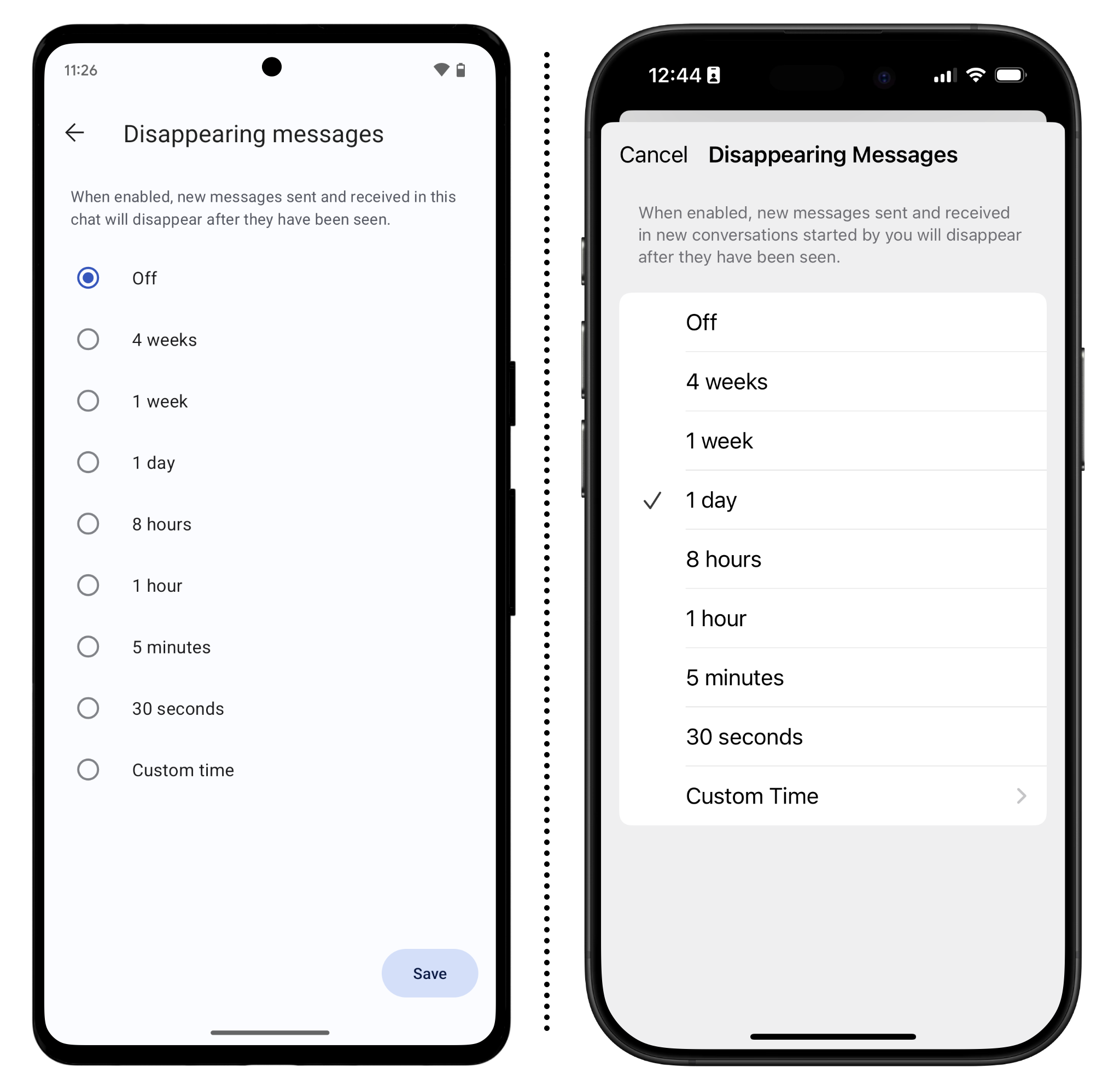
Ayrıca bir fotoğrafı veya videoyu, alıcının yalnızca bir kez görüntüleyebileceği şekilde ayarlayabilirsiniz.
- Bir sohbette, göndermek istediğiniz bir fotoğrafı veya videoyu seçin.
- Bir kez görüntüleme moduna geçmek için metin kutusunun üzerindeki sonsuzluk simgesine dokunun. Simge artık "1" olmalıdır ve metin kutusunda "Medyayı Bir Kez Görüntüle" yazacaktır.
Artık fotoğrafı veya videoyu gönderdiğinizde, alıcı bu içeriği yalnızca bir kez görüntüleyebilir, ancak yine de ekran görüntüsünü alabileceklerini unutmayın.
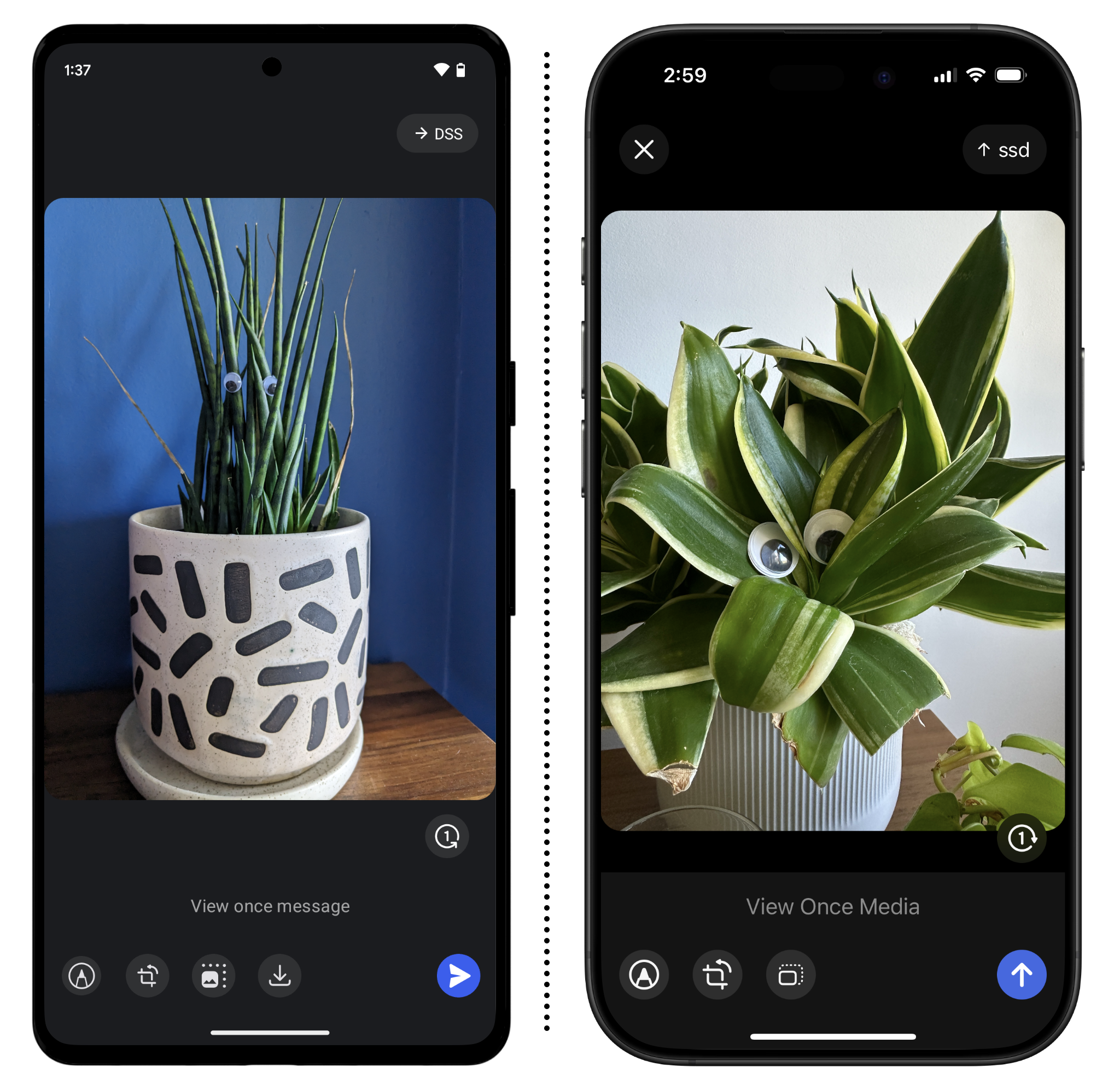
Bildirimlerde Görünenleri Değiştirme
Neden
Telefonunuzdaki ayarlara bağlı olarak anlık bildirimler, telefonunuzun kilidini açmadan bile telefonunuzu görebilen birine yaptığınız bir konuşmanın metnini gösterebilir. Bu ayarları hem iPhone hem de Android’de sistem düzeyinde değiştirebilirsiniz ancak Signal’de bu davranışı değiştirmek daha kolaydır. Bu, kilit ekranınızda nelerin görüntüleneceğini veya bir telefonun “yapay zeka” bildirim özeti özellikleri tarafından nelerin (varsa) özetleneceğini daha net bir şekilde kontrol etmenizi sağlar.
Yapmanız Gereken:
- Android’de: Profil resminize ve ardından Bildirimler > Göster öğesine dokunun.
- iPhone’da: Profil resminize ve ardından Ayarlar > Bildirimler > Göster öğesine dokunun.
Bu sayfada bildirim içeriği için ihtiyaçlarınıza uygun olan seçeneği belirleyebilirsiniz. İsim veya içerik bilgisi göstermeme, göndericinin ismini de, mesajın içeriğini de gösterme gibi seçenekler bulunur.
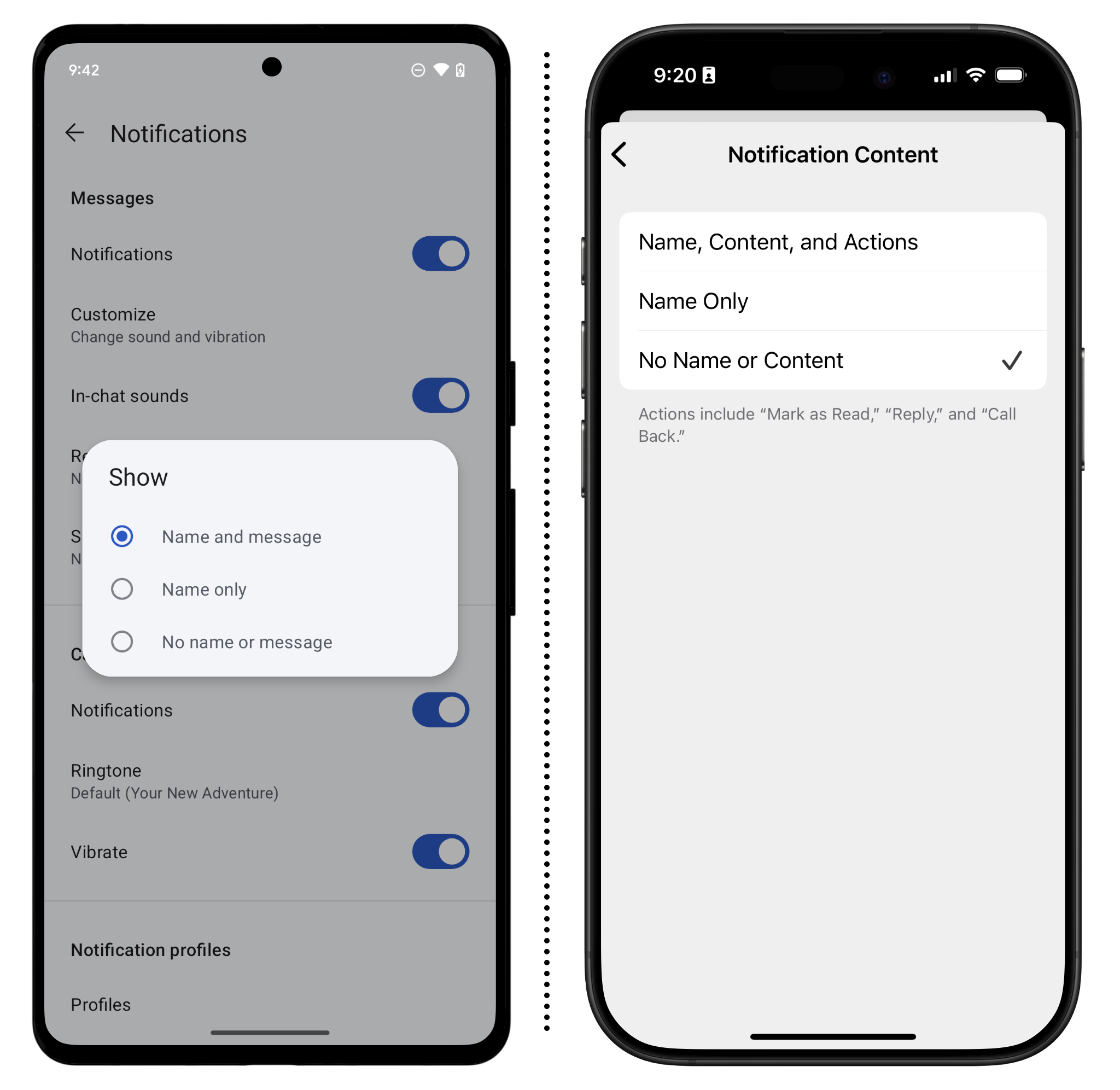
Telefon Numaranızı Değiştirme
Neden
Signal telefon numaranıza bir kullanıcı adı gibi davrandığından, yeni bir numara alırsanız veya iletişim için ikinci bir numara almak istediğinize karar verirseniz bunu değiştirmeniz gerekebilir. Numaranızı kolayca değiştirebilirsiniz.
Yapmanız Gereken
- Android’de: Profil resminize, ardından Hesap > Telefon Numarasını Değiştir'e dokunun. Uyarı ekranını okuduktan sonra "Devam"a dokunun, ardından eski numaranızı ve ardından yeni numaranızı girin. Numaranın doğru olduğunu onaylayın ve kayıt işlemini tamamlamak için talimatları izleyin.
- iPhone’da: Profil resminize, ardından Ayarlar > Hesap > Telefon Numarasını Değiştir'e dokunun. Uyarı ekranını okuduktan sonra "Devam"a dokunun, ardından eski numaranızı ve ardından yeni numaranızı girin. Numaranın doğru olduğunu onaylayın ve kayıt işlemini tamamlamak için talimatları izleyin.
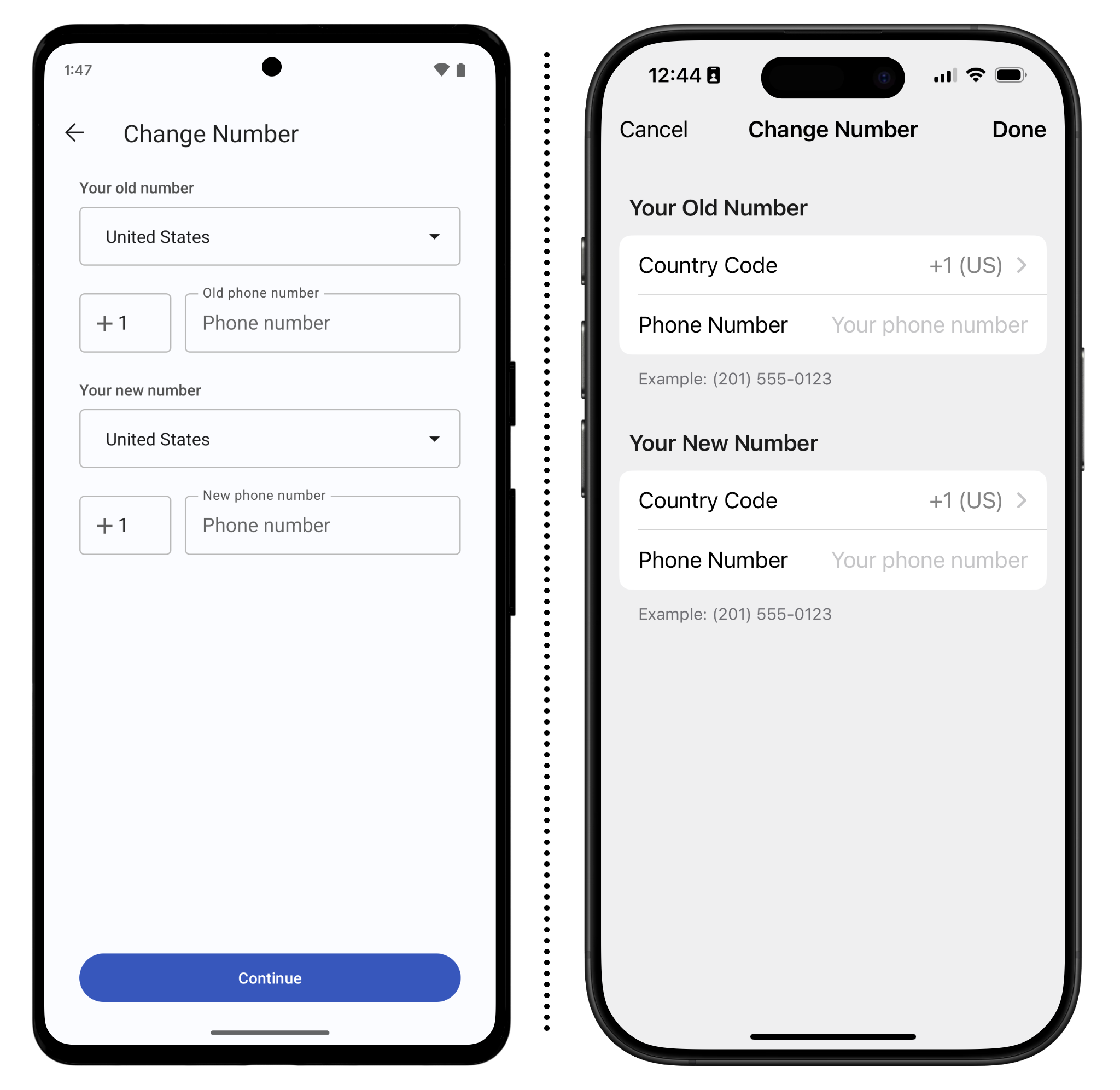
Hikayeleri Kimlerin Görebileceğini (ve Göremeyeceğini) Kontrol Etme
Neden
Signal'in Hikayeler özelliği, bir fotoğrafın veya videonun uygulamada belirli bir süre boyunca bulunduğu Instagram veya Snapchat'e benzer şekilde çalışır. Bir sosyal ağ gibi, bu hikayeleri kimlerin görebileceğini kontrol edebilirsiniz:
Yapmanız Gereken
- Android’de: Profil resminize, ardından Hikayeler > Hikayem'e dokunun ve istediğiniz seçeneği belirleyin. Hikayeleri tüm kişilere açık bırakabilir, belirli kişilerden gizleyebilir veya yalnızca belirli kişilerin görmesine izin verebilirsiniz.
- iPhone’da: Profil resminize, ardından Ayarlar > Hikayeler > Hikayem'e dokunun ve istediğiniz seçeneği belirleyin. Hikayeleri tüm kişilere açık bırakabilir, belirli kişilerden gizleyebilir veya yalnızca belirli kişilerin görmesine izin verebilirsiniz.
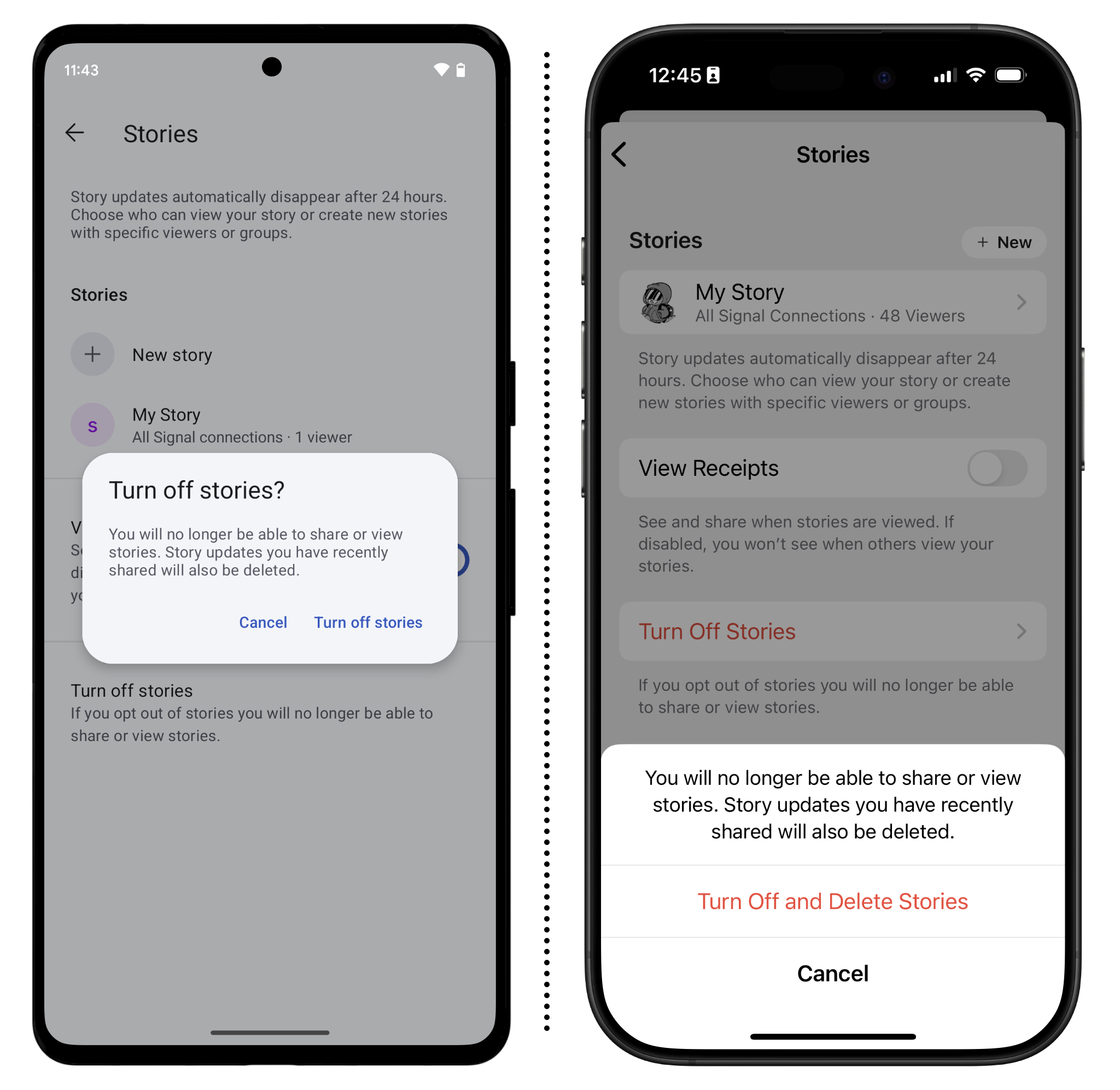
Yeni bir hikaye oluşturduğunuzda, onu kimlerin görüntüleyebileceğini seçmek için her zaman yukarıdaki seçeneklere sahip olacaksınız. Ayrıca bunu yalnızca belirli bir grup sohbetiyle sınırlama seçeneğine de sahip olacaksınız.
Varsayılan olarak, bir hikayeyi görüntülediğinizde, o hikayeyi oluşturan kişi onu görüntülediğinizi görebilir. Başkalarının hikayelerini görüntülediğinizi bilmesi fikrinden hoşlanmıyorsanız bu bilgiyi gizleyebilirsiniz. Bunu yaptığınızda, hikayelerinizi kimlerin görüntülediğini de göremeyeceksiniz:
- Android’de: Profil resminize, ardından Hikayeler'e dokunun ve "Alınanları Görüntüle" seçeneğini devre dışı bırakın.
- iPhone’da: Profil resminize, ardından Ayarlar > Hikayeler'e dokunun ve "Alınanları Görüntüle" seçeneğini devre dışı bırakın.
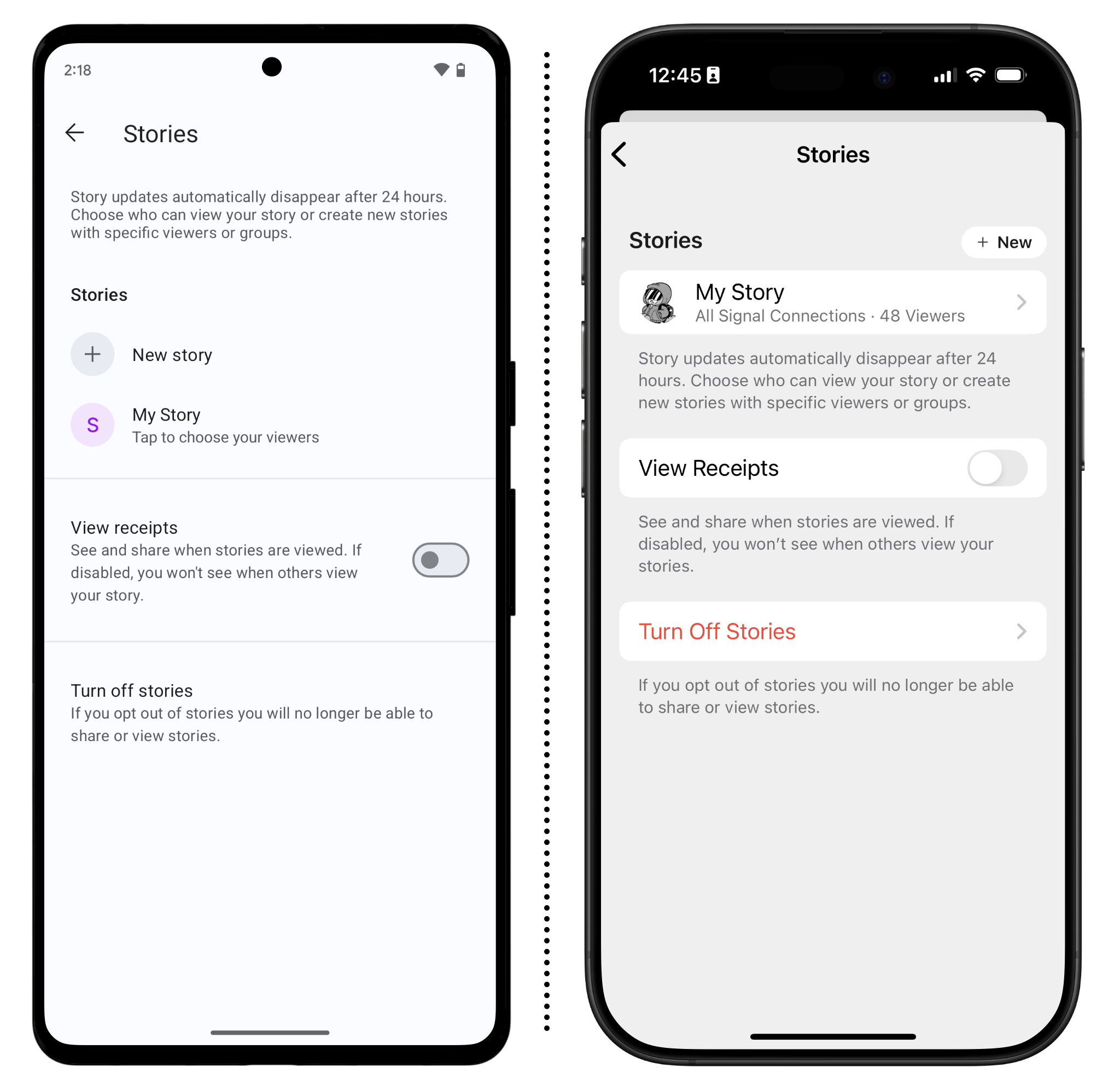
Hikayeler özelliği ilginizi çekmiyorsa, Hikayeler'i tamamen devre dışı bırakabilirsiniz. Bunu yaptığınızda başkalarının hikayelerini görüntüleyemezsiniz ve uygulamanın ana ekranından "Hikayeler" sekmesini kaldırırsınız:
- Android’de: Profil resminize, ardından Hikayeler'e ve ardından "Hikayeleri kapat"a dokunun.
- iPhone’da: Profil resminize, ardından Ayarlar > Hikayeler'e ve ardından "Hikayeleri kapat"a dokunun.
Ekran Kilidini Etkinleştirme
Neden
Telefonunuzu kilitlemek için biyometri (parmak iziniz veya yüzünüz gibi) veya PIN kullanıyorsanız Signal uygulamasının tamamını da kilitleyebilirsiniz. Bu durumda, telefonunuzun kilidini açtıktan sonra uygulamayı açmak veya sohbetlere erişmek için yeniden kimlik doğrulaması yapmanız gerekir.
Yapmanız Gereken
Tüm uygulamayı kilitlemek için:
- Android’de: Profil resminize, ardından Gizlilik'e dokunun ve "Ekran Kilidi"ni etkinleştirin.
- iPhone’da: Profil resminize, ardından Ayarlar > Gizlilik'e dokunun ve "Ekran Kilidi"ni etkinleştirin.

Uygulama Değiştiricide Ekranı Gizleme
Neden
Varsayılan olarak uygulama değiştiriciyi açtığınızda Signal'de belirli içerikleri görürsünüz. Örneğin, biriyle sohbet ederken uygulamalar arasında geçiş yaparsanız uygulama değiştirici bu mesajların içeriğini gösterecektir. Buradaki asıl endişe, uygulamaları değiştirdiğinizde ve özel sohbetlerinize göz attığınızda birisinin sizi gözetlemesi olabilir.
Yapmanız Gereken
Signal'i bu görünümü engelleyecek şekilde ayarlayabilirsiniz:
- Android’de: Profil resminize, ardından Gizlilik'e dokunun ve "Ekran Güvenliği"ni etkinleştirin. Bu aynı zamanda kendi cihazınızda ekran görüntüsü almanızı da engelleyecektir (ancak iletişim kurduğunuz kişilerin ekran görüntüsü almasına engel olmayacaktır).
- iPhone’da: Profil resminize, ardından Ayarlar > Gizlilik'e dokunun ve "Uygulama Değiştiricide Ekranı Gizle"yi etkinleştirin.
Artık Signal'i geçtiğinizde uygulama değiştiricide boş bir ekran göreceksiniz:
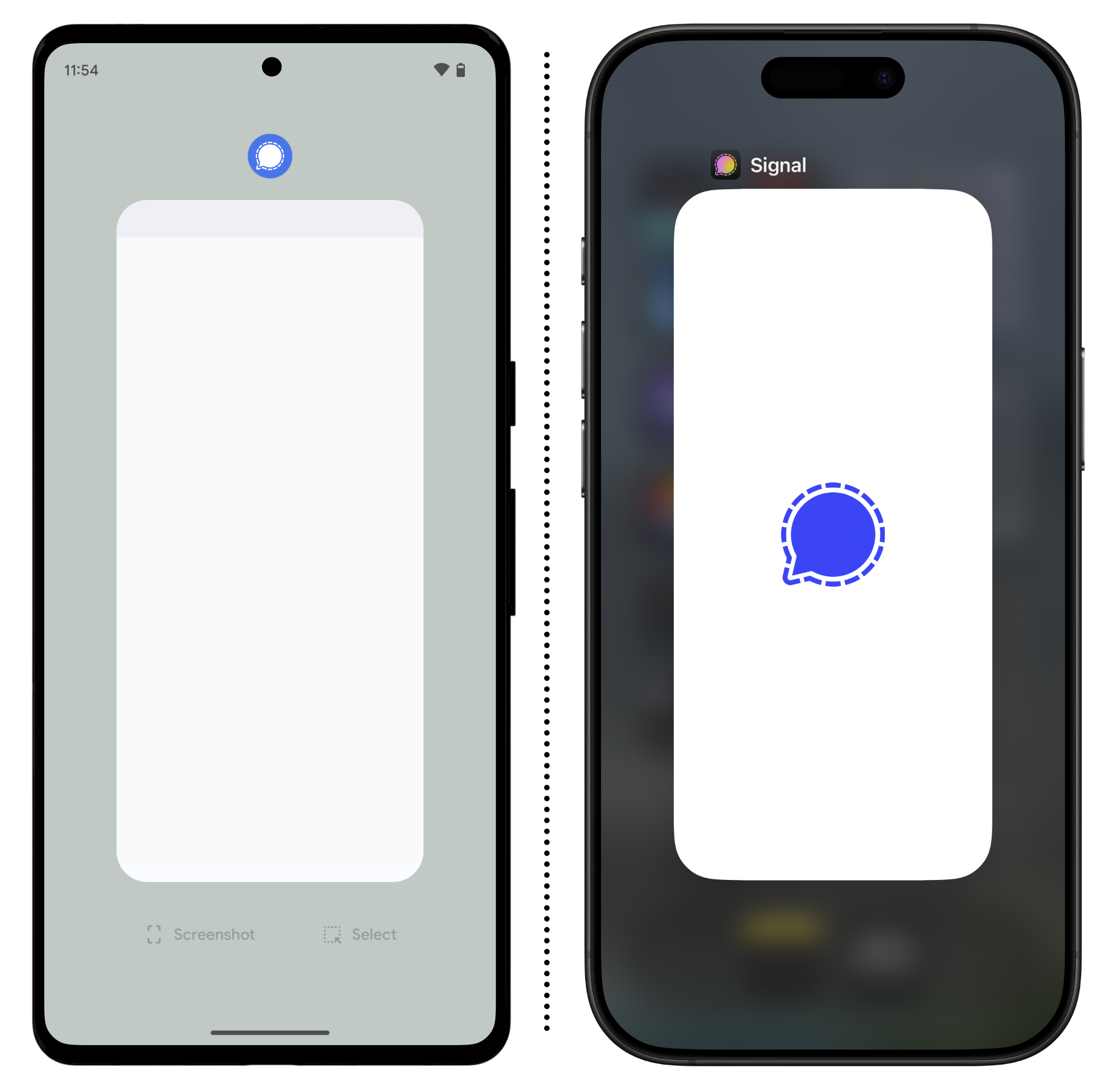
Bağlantı Önizlemeleri Göndermeyi Devre Dışı Bırakma
Neden
Signal, bir kişiye bir web sitesine bağlantı gönderdiğinizde bir bağlantı önizlemesi gönderebilir. Bu, yalnızca URL metnini göstermek yerine bağlantıyla birlikte bir önizleme resmi oluşturur. Bu, Signal'de paylaştığınız gerçeğin web sitesine sızdırılmasına neden olabilir (gerçi site bundan daha fazlasını bilmeyecektir). Bağlantı önizlemeleri, URL'de örneğin https://instagram.com/aslk_234?sid=a1b2c3d5 gibi bir izleme token'ı gibi benzersiz bir özellik varsa Signal'de iletişim kurduğunuz arkadaşlarınızı listelemek için de kullanılabilir.
Yapmanız Gereken
Bunlar varsayılan olarak devre dışıdır ancak etkinleştirdiyseniz ve kapatmak istiyorsanız bunu yapabilirsiniz.
- Android’de: Profil resminize, ardından Sohbetler'e dokunun ve "Bağlantı Önizlemeleri Oluştur"u devre dışı bırakın.
- iPhone’da: Profil resminize, ardından Ayarlar > Sohbetler'e dokunun ve "Bağlantı Önizlemeleri Oluştur"u devre dışı bırakın.
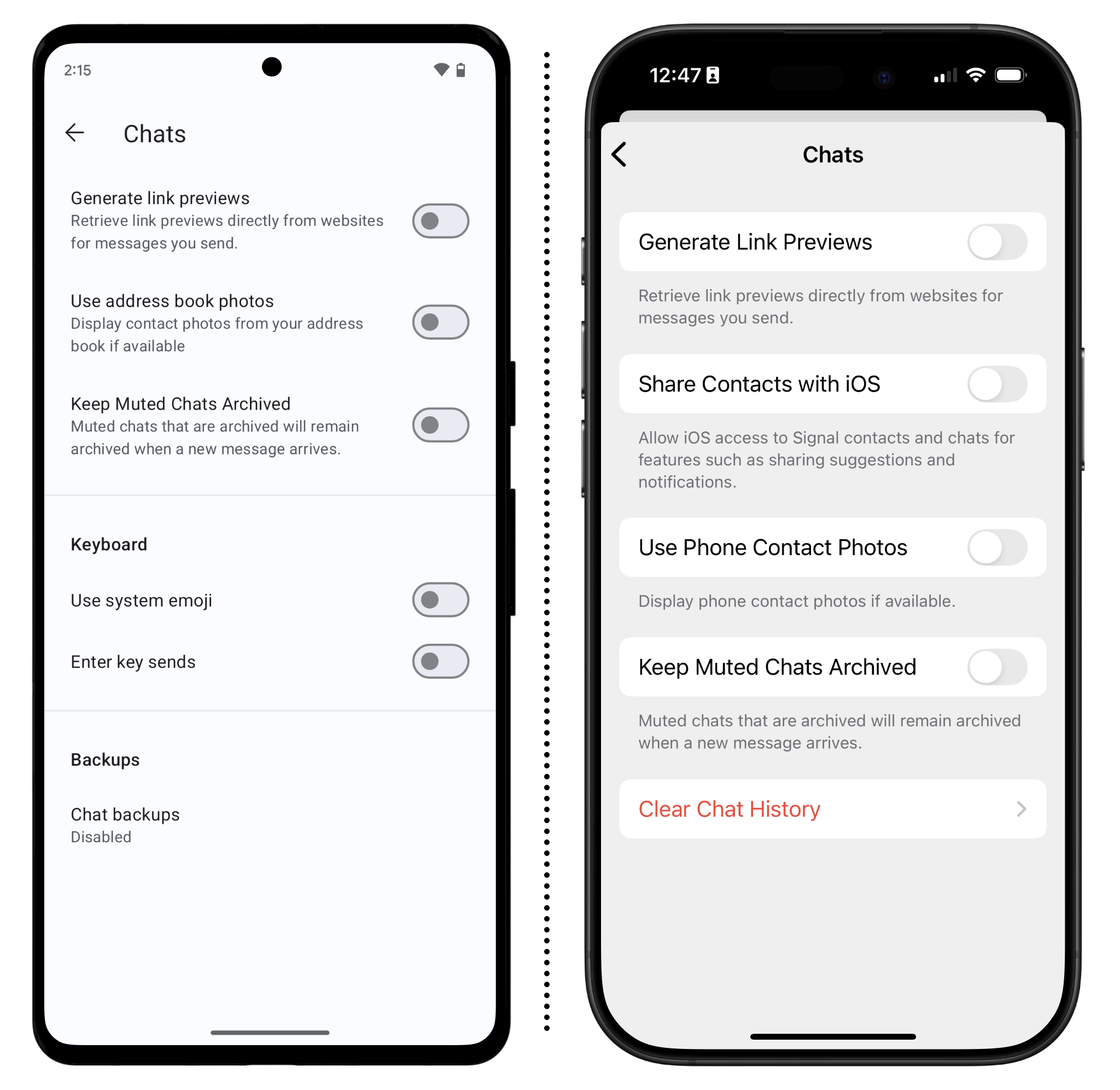
Klavye verilerini yönetme
Neden
Bazı telefonlar size özel klavyeler için bir seçenek sunar ancak özel bir klavye üçüncü taraflara bilgi sızdırabilir. Android'de, Signal'de bazı klavyelerin veri toplamasını önleyebilen bir "Gizli klavye" seçeneği vardır; ancak bu sizi kötü niyetli bir klavyeden korumayı garanti etmez.
Yapmanız Gereken
- Android’de: Profil resminize, ardından Gizlilik'e dokunun ve "Gizli Klavye"yi etkinleştirin.

Bu esnada geçmişte kurduğunuz ve belki de unuttuğunuz klavyelerin denetimini de yapabilirsiniz. Bunlara ihtiyacınız yoksa, bunları kullanıyorsanız veya klavye uygulaması hakkında rahatça kullanabileceğiniz kadar bilginiz varsa, en iyisi uygulamayı kaldırmaktır:
- Android’de: Ayarlar uygulaması > Sistem > Klavye > Ekran klavyesi’ni açın ve kullanmadığınız klavyeleri devre dışı bırakın. Kullanmadığınız klavye uygulamalarını da silmelisiniz.
- iPhone’da: Ayarlar uygulaması > Genel > Klavye > Klavyeler'i açın ve ihtiyacınız olmayan her şeyi kaldırın. Kullanmadığınız klavye uygulamalarını da silmelisiniz.
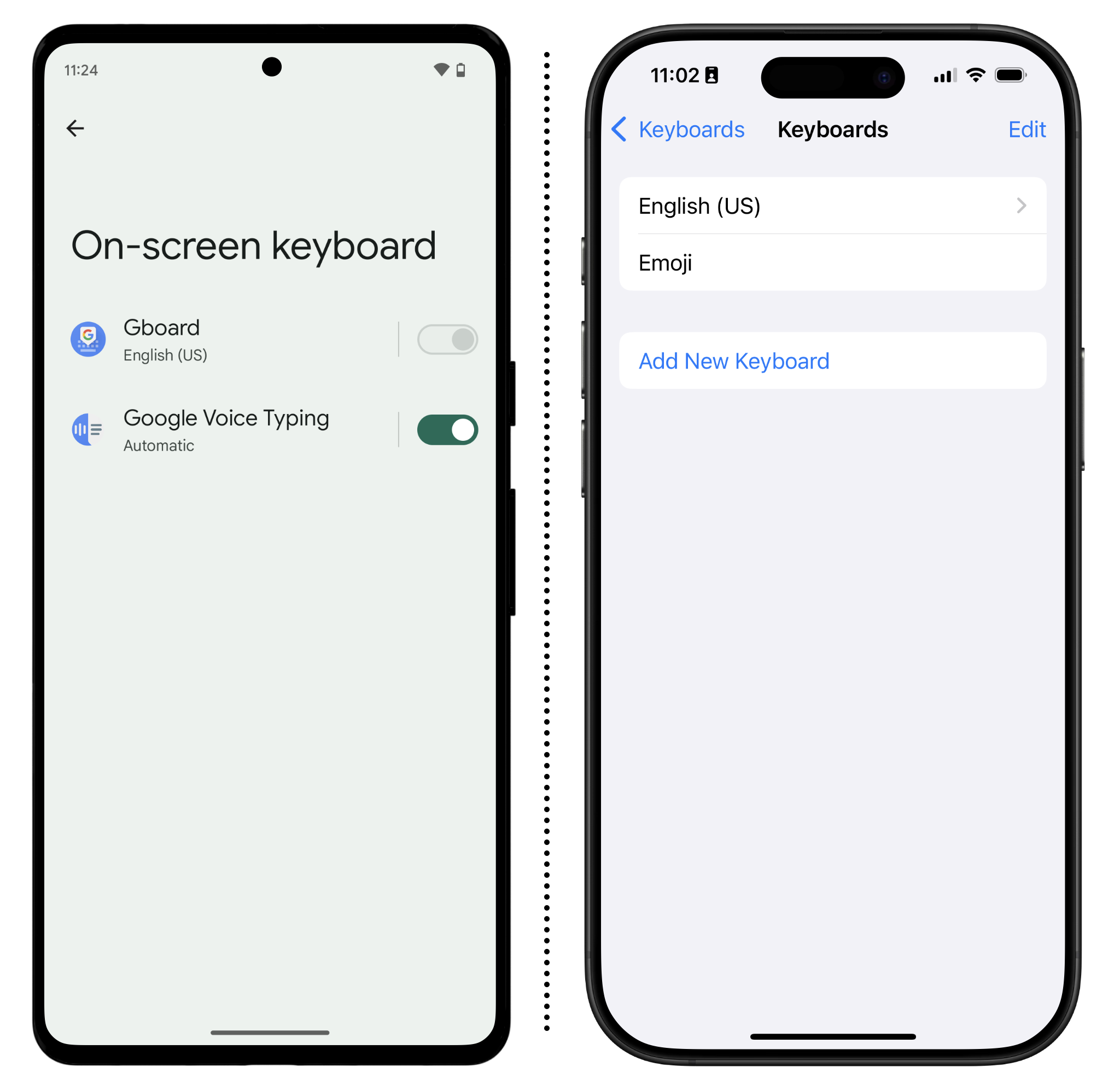
(Gerektiğinde) Proxy Kullanma
Neden
Eğer bulunduğunuz bölgede hizmet engellendiği için Signal'e erişemiyorsanız, bir proxy sunucusu kullanmayı deneyebilirsiniz. Bir proxy sunucusuna bağlandığınızda, Signal'in değil gönüllülerin kurduğu bir sunucuya bağlanırsınız, bu da bazı durumlarda Signal'i engellendiği yerlerde kullanmanıza yardımcı olabilir. Signal'e bir proxy sunucusu üzerinden erişmek basittir, ancak güvenilir bir sunucu bulmak için internette arama yapmanız gerekecektir. Bir proxy sunucusuna ihtiyaç duyduğunuzda başvurabileceğiniz en iyi yöntem sosyal medyada arama yapmaktır.
Yapmanız Gereken
Bir proxy sunucusu kullanmak için:
- Android’de: Profil resminize, ardından Veri ve Depolama > Proxy Kullan’a dokunun ve ardından "Proxy Kullan" seçeneğini etkinleştirin. Proxy adresini girin ve ardından "Kaydet"e dokunun. Proxy'ye bağlandığınızda Signal'deki ana sohbet ekranının üst kısmında yeşil bir onay simgesi göreceksiniz.
- iPhone’da: Profil resminize, ardından Ayarlar > Gizlilik > Gelişmiş > Proxy’ye dokunun ve ardından "Proxy Kullan" seçeneğini etkinleştirin. Proxy adresini girin ve ardından "Kaydet"e dokunun. Proxy'ye bağlandığınızda Signal'deki ana sohbet ekranının üst kısmında yeşil bir onay simgesi göreceksiniz.
Proxy bağlantısı başarılı olursa, çalıştığını belirten bir durum mesajı göreceksiniz. Bir proxy sunucusu kullanırken, proxy sağlayıcısı IP adresinizi görebilse de mesajlarınız uçtan uca şifrelenmeye devam eder.
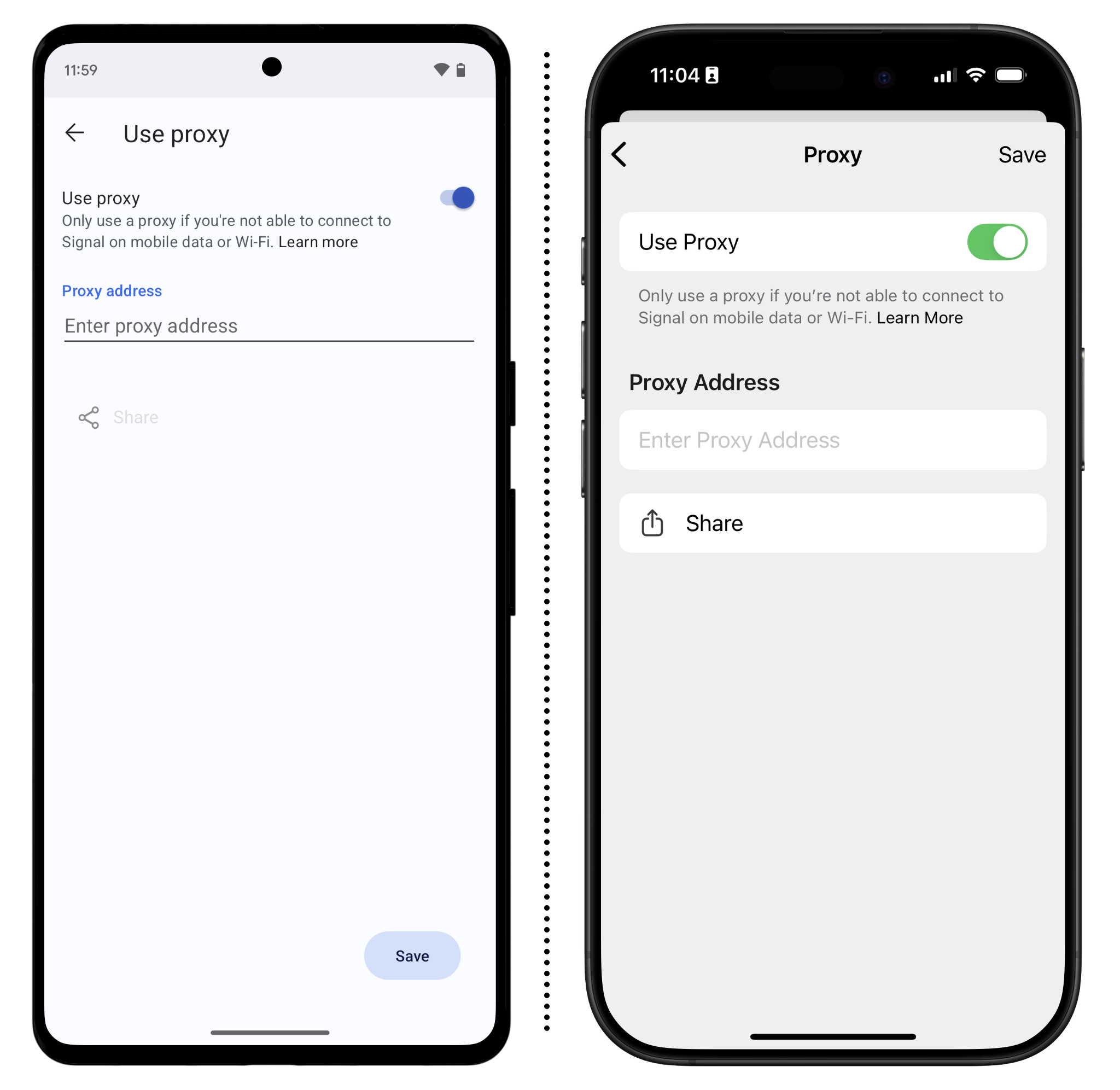
IP Adresinizi Diğer Arayanlardan Gizleme
Neden
Güvenmediğiniz birini arıyorsanız (ya da o kişi sizi arıyorsa) Signal'in çağrılarınızı yönlendirme şeklini değiştirebilirsiniz. Signal’in varsayılan olarak kullandığı eşler arası arama IP adresinizi diğer arayan kişiye sızdırabilir. Eğer o kişi rehberinizde yer almıyorsa Signal, aramayı kendi hizmeti üzerinden yönlendiren bir seçeneğe geçer ve böylece IP adresinizi gizler. İhtiyaç duyduğunuzda bu özelliği her çağrı için etkinleştirebilirsiniz. Ancak gizlilikteki artışın arama netliğinden ödün verilmesi anlamına geldiğini unutmayın.
Yapmanız Gereken
- Android’de: Profil resminize, ardından Gizlilik > Gelişmiş’e dokunun ve “Aramaları Her Zaman Yönlendir"i etkinleştirin.
- iPhone’da: Profil resminize, ardından Ayarlar > Gizlilik > Gelişmiş’e dokunun ve “Aramaları Her Zaman Yönlendir"i etkinleştirin.
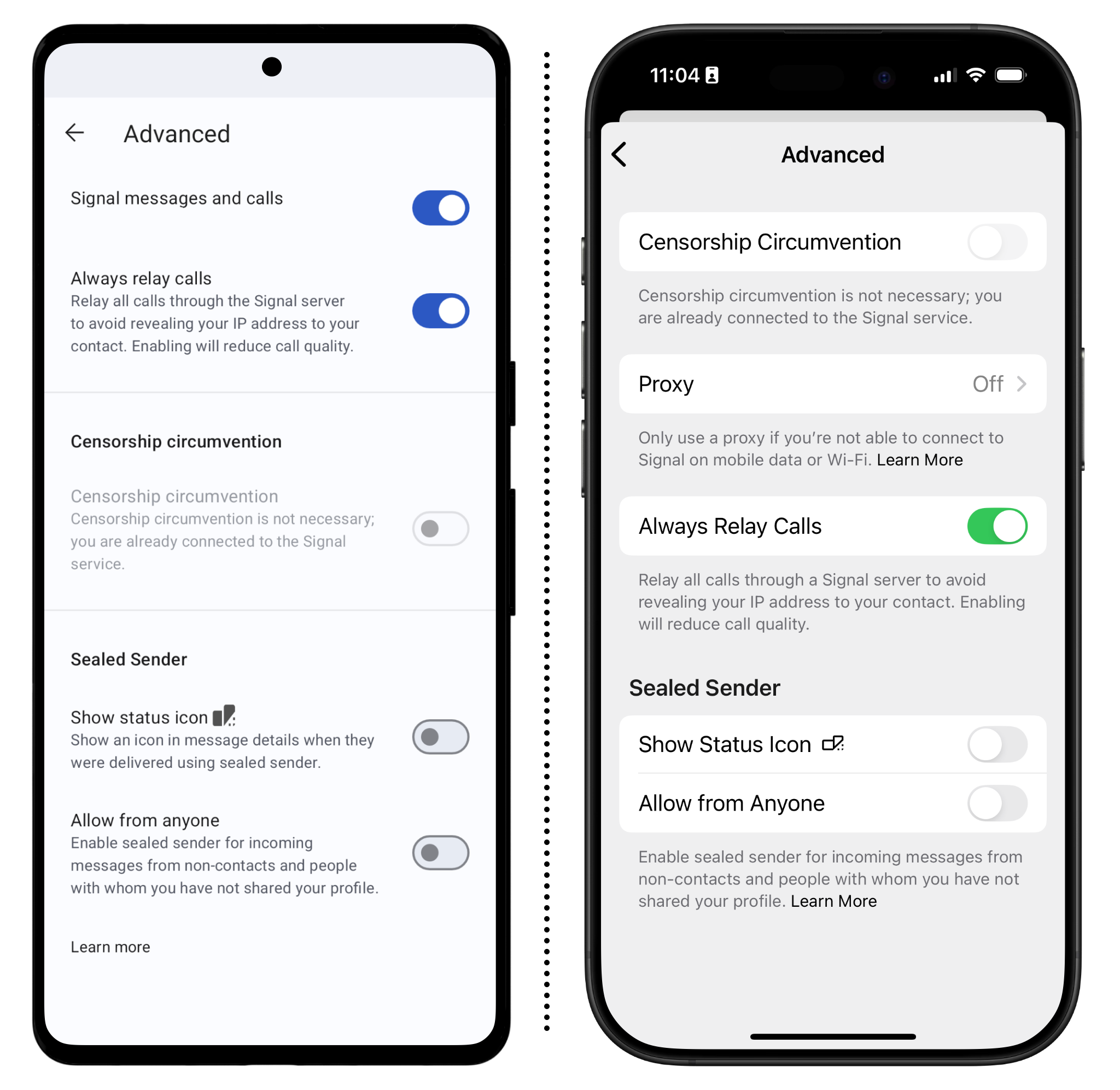
Bağlı Cihazlarınızı Gözden Geçirme
Neden
Signal, mesajlarınızı bilgisayar veya tablet gibi başka bir cihazla bağlamanıza olanak tanır. Bağlantı kurulduğunda mesajlar her iki cihazda da görünür. Cihazları bağlamak için bağlantıyı bir PIN veya biyometrik yöntemle onaylamanız gerekecektir, bu yüzden birisinin sizin bilginiz olmadan yeni bir cihaz eklemesi imkansız olmasa da çok düşük bir ihtimaldir. Aynı zamanda iPad gibi paylaştığınız bir aygıt için bir bağlantı oluşturup bunu unutmanız da mümkündür, bu yüzden ara sıra bu sayfayı gözden geçirmeniz ve tanımadığınız veya kullanmadığınız her şeyi kaldırmanız yararlı olacaktır.
Yapmanız Gereken
- Android’de: Profil resminize tıklayın, ardından Bağlı Cihazlar'a gidin ve tanımadığınız herhangi bir cihaz olup olmadığını kontrol edin.
- iPhone’da: Profil resminize tıklayın, ardından Ayarlar > Bağlı Cihazlar’a gidin ve tanımadığınız bir cihaz olup olmadığını kontrol edin.
Eğer burada tanımadığınız bir cihaz görürseniz cihazın yanındaki üç nokta simgesine tıklayın ve “Bağlantıyı Kes” seçeneğini seçin.